Présentation
Ce tutoriel crée une intégration à Oracle Integration Cloud (OIC) pour charger des données dans Oracle HCM Cloud à l'aide du chargeur de données HCM (HDL). Le fichier source est lu à partir d'un serveur FTP, déchiffré, décompressé, transformé en forme de fichier d'objet d'affaires HDL, avant d'être compressé, chiffré et chargé dans Oracle WebCenter. Enfin, le chargeur de données HCM est lancé pour importer et charger les données dans le fichier. 
Les étapes fournies dans ce tutoriel peuvent être utilisées pour toute intégration entrante à l'aide de HDL. Effectuez les étapes à l'aide des fichiers fournis pour créer une intégration de nouvelle embauche.
Objectifs
Dans ce tutoriel, vous apprendrez à :
- Déchiffrer et décompresser les fichiers sources hébergés sur un serveur FTP.
- Transformez les données sources en forme de fichier d'objet d'affaires HDL.
- Compressez, chiffrez et chargez le fichier transformé dans Oracle WebCenter.
- Lancer le chargeur de données HCM.
Préalables
Pour effectuer les étapes de ce tutoriel, vous devez accéder aux éléments suivants :
- Oracle Integration Cloud (OIC) pour créer cette intégration.
- Serveur FTP pour l'hébergement de fichiers sources.
- Clé-paire de chiffrement PGP pour chiffrer votre fichier source.
- Console de sécurité pour créer des comptes d'utilisateur.
Vous devez également effectuer les tâches suivantes de configuration de l'intégration :
- Générez le certificat PGP fusion-key et téléchargez la clé publique.
- Suivez les étapes du tutoriel Configurer les tâches pour les intégrations du chargeur de données HCM (HDL) dans Oracle Integration Cloud (OIC), qui explique les étapes de configuration communes requises pour toutes les intégrations OIC à l'aide du chargeur de données HCM.
- Générez le fichier de mappage OIC pour la forme de fichier HDL à générer.
- Vous devrez générer un fichier de mappage personnalisé pour la forme de fichier d'objet d'affaires HDL que vous créez avec votre intégration (voir Tâche 3 : Générer des fichiers de mappage personnalisé).
- Si vous effectuez les étapes du tutoriel avec les fichiers de ressources fournis, vous pouvez utiliser ce fichier Worker.dat pour générer le fichier de mappage personnalisé.
- Si vous devez inclure des instructions SET dans votre fichier généré, vous devez également modifier le fichier de mappage pour activer la configuration d'une instruction SET (suivez les étapes Ajout d'instructions SET à votre forme de fichier dans la tâche 4).
Conseil :
HDL déchiffre les fichiers à l'aide de la clé fusion privée. La tâche 5 du tutoriel Configurer l'accès au chargeur de données HCM et comprendre les options de sécurité HDL explique comment générer le certificat PGP et télécharger la clé publique utilisée par votre intégration pour chiffrer votre fichier.Note :
Les connexions créées dans le tutoriel d'installation sont référencées par ce tutoriel.Conseil :
Le tutoriel Générer les fichiers de mappage Oracle Integration Cloud (OIC) pour le chargeur de données HCM (HDL) décrit les étapes à suivre pour ce faire.Tâche 1 : Créer l'intégration
Dans cette étape, vous allez créer une intégration de programmation.
- Connectez-vous à OIC et naviguez jusqu'à Conception > Intégrations.
- Cliquez sur Créer et sélectionnez Programmer.
- Spécifiez un nom et facultativement une description.
- Cliquez sur Créer. Vous serez dirigé vers le canevas d'intégration.
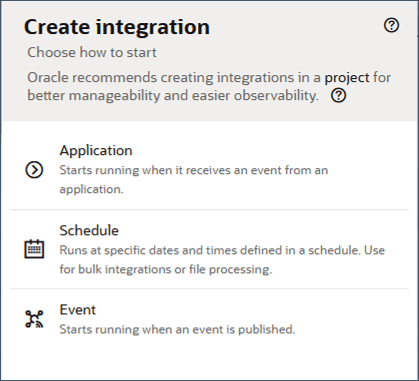
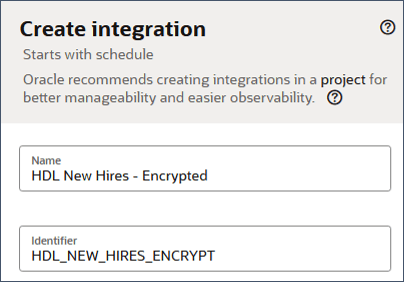
Tâche 2 : Télécharger et déchiffrer le fichier source
Dans cette étape, vous allez appeler votre connexion FTP pour lire le fichier source et éventuellement le déchiffrer.
- Cliquez sur l'icône + après Programmer pour ouvrir la zone Suggestions. Sous l'onglet Appelle, sélectionnez votre connexion FTP.
- Spécifiez un nom DownloadFile et éventuellement une description. Cliquez sur Créer.
- Sélectionnez l'opération Télécharger le fichier et sélectionnez le mode de transfert.
- Spécifiez le répertoire d'entrée comme chemin sur le serveur FTP où le fichier source sera trouvé, ainsi que le nom du fichier source.
- Spécifiez un nom de répertoire dans lequel le fichier sera téléchargé, par exemple /newHires.
- Si votre fichier est chiffré, cochez la case Effectuer le déchiffrement PGP sur un fichier chiffré téléchargé à partir d'un serveur FTP externe.
- Cliquez sur Continuer et sur Terminer.
Conseil :
La définition de connexion FTP inclut la clé privée PGP utilisée pour déchiffrer vos fichiers.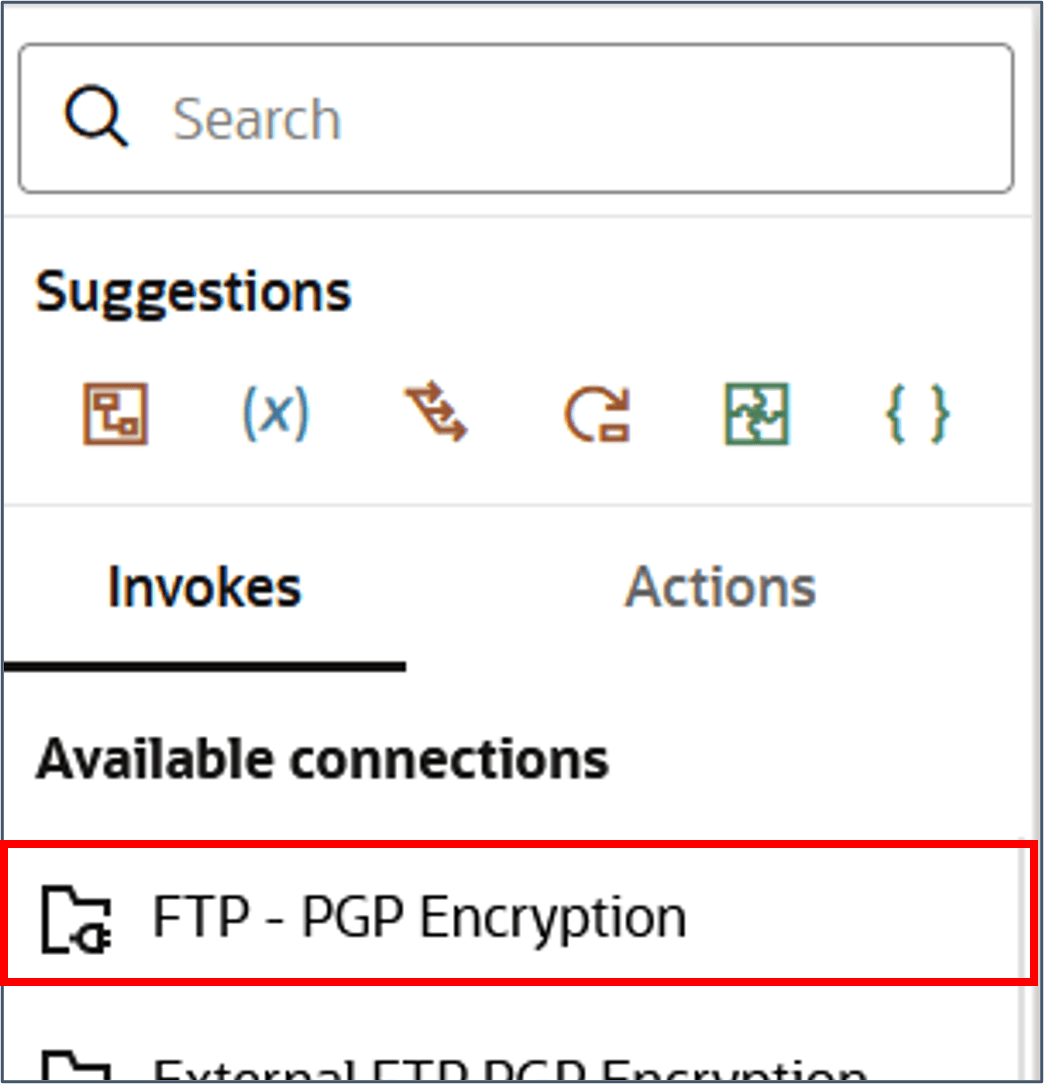
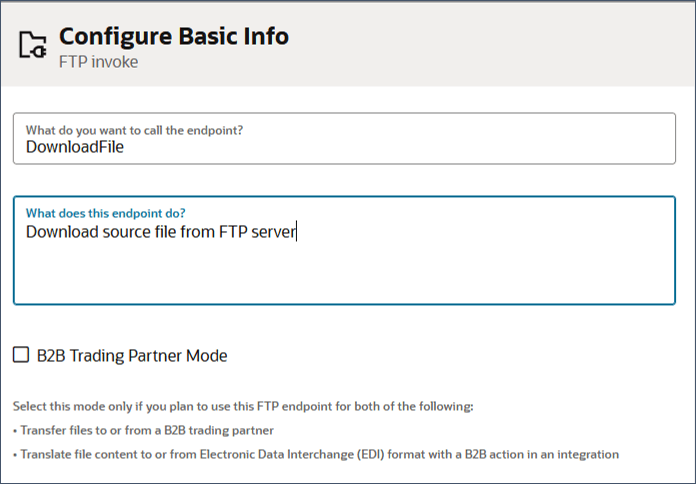
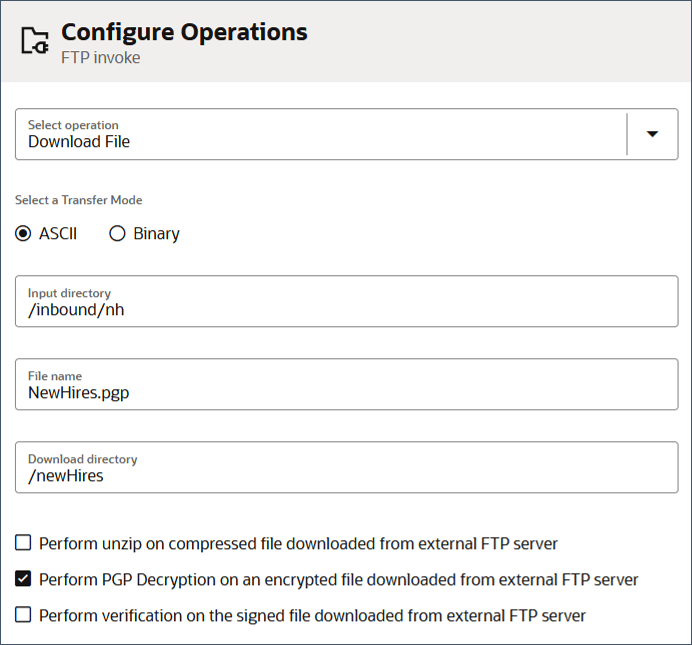
Conseil :
L'action créée par la tâche suivante décompresse le fichier déchiffré. Si votre fichier n'est pas chiffré, vous pouvez décompresser le fichier tout en le téléchargeant en cochant la case Exécuter la décompression sur un fichier compressé téléchargé à partir d'un serveur FTP externe.Note :
En cochant à la fois les options de décompression et de déchiffrement, vous décompressez d'abord votre fichier, puis le contenu. Les étapes de ce tutoriel supposent que vous devez d'abord déchiffrer, puis décompresser votre fichier source.Conseil :
Une action de mappage sera générée automatiquement avant l'action DownloadFile. Vous n'avez pas besoin de configurer cela.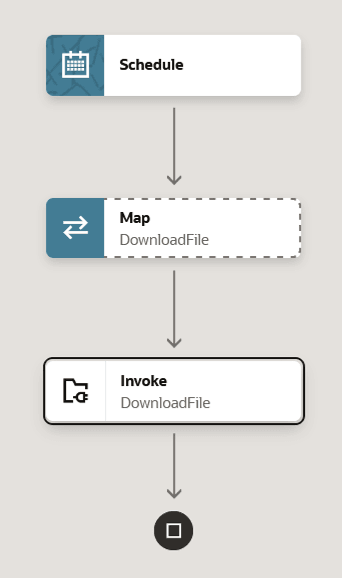
Tâche 3 : Décompresser le fichier source
Dans cette tâche, vous décompresserez le fichier téléchargé à partir du serveur FTP. Si votre fichier n'est pas compressé ou que vous l'avez décompressé lors du téléchargement, vous pouvez ignorer cette étape.
- Dans le volet de navigation de droite, cliquez sur Action. Sélectionnez Fichier d'étape et faites-le glisser vers l'icône + après l'action Appeler DownloadFile.
- Spécifiez le nom UnzipFile et éventuellement une description. Cliquez sur Continuer.
- Sélectionnez l'opération de fichier intermédiaire Décompresser le fichier.
- Cliquez sur les icônes Vue Développeur à droite des champs Nom de fichier zip et Répertoire.
- Développez entièrement la hiérarchie source $DownloadFile. Faites glisser l'attribut source nom de fichier vers le champ Nom du fichier zip et l'attribut source répertoire vers le champ Répertoire des fichiers zip.
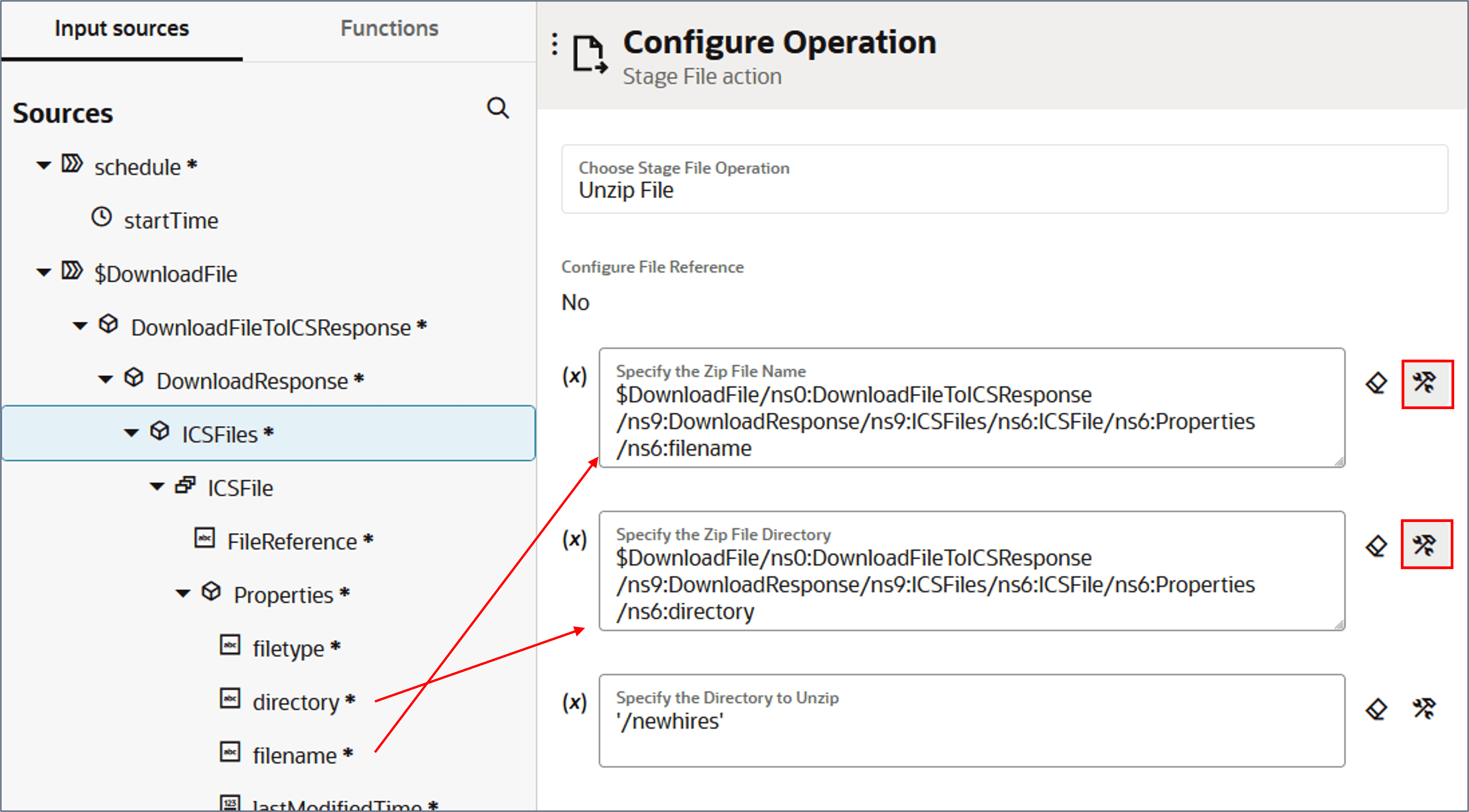
- Indiquez le répertoire dans lequel le fichier extrait doit être placé. Par exemple, '/newhires' (avec les guillemets).
- Cliquez sur Continuer et sur Terminer.
Tâche 4 : Lire le fichier source
Dans cette tâche, vous allez lire tout le contenu du fichier prêt à être transformé en forme de fichier d'objet d'affaires HDL.
- Créez une action Fichier temporaire comme dernière action dans votre définition d'intégration courante. Spécifiez un nom ReadFile et éventuellement une description. Cliquez sur Continuer.
- Sélectionnez l'opération de fichier intermédiaire Lire le fichier entier.
- Cliquez sur les icônes Vue Développeur à droite des champs Nom de fichier et Répertoire.
- Développez entièrement la hiérarchie source.
- Faites glisser l'attribut source nom de fichier vers le champ Nom de fichier et l'attribut source répertoire vers le champ Répertoire.
- Cliquez sur Continuer.
- Sélectionnez le type de fichier qui décrira votre structure de fichier source.
Si vous utilisez les fichiers de ressources fournis, sélectionnez Exemple de document délimité (par exemple CSV). Cliquez sur Continuer.
- Glissez-déposez le fichier qui inclut un exemple de structure de fichier source.
Conseil :
Si vous avez créé une action UnzipFile, le nom de la source sera $UnzipFile, sinon, développez la source $DownloadFile.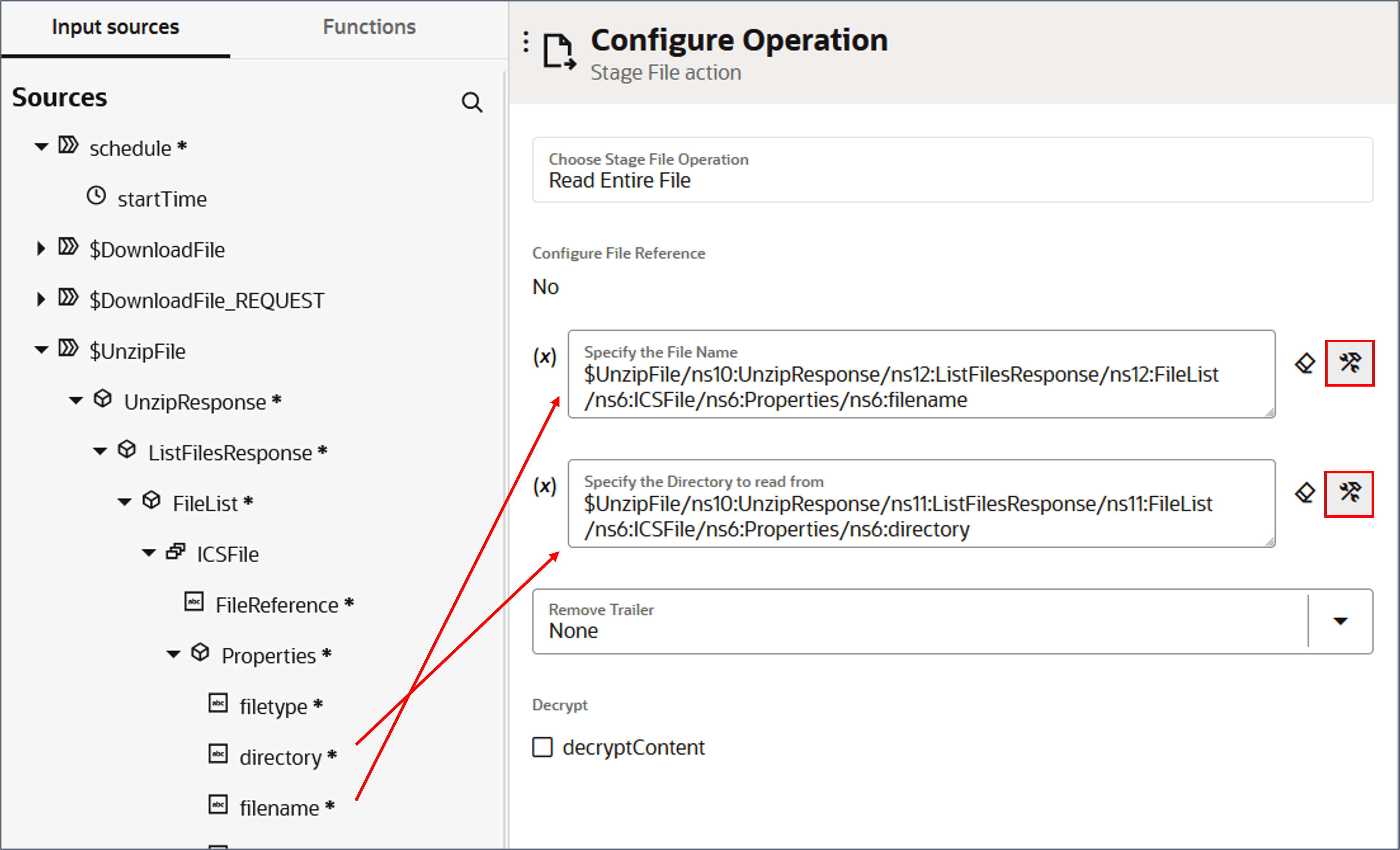
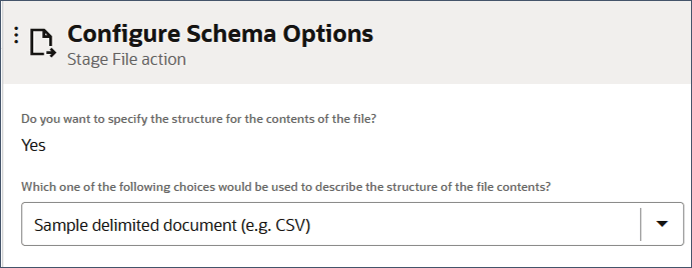
Conseil :
Le fichier NewHireSample.csv si vous utilisez les fichiers de ressources fournis pour suivre ces étapes.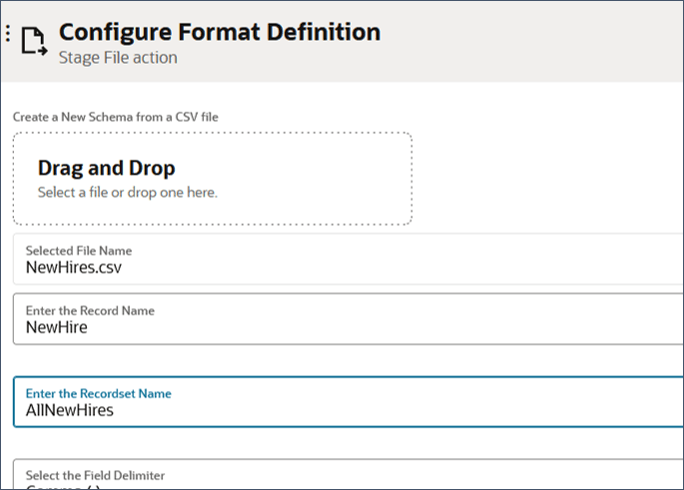
Tâche 5 : Écrire dans un fichier
Dans cette tâche, vous allez créer le fichier du chargeur de données HCM qui doit être nommé pour l'objet d'affaires HDL que vous mettez à jour.
Affecter des valeurs constantes
La création de variables pour les valeurs d'attribut qui sont utilisées plusieurs fois dans la définition du fichier simplifie le processus de mappage. Au lieu de les saisir manuellement plusieurs fois, la variable peut être mappée et, si nécessaire, modifiée une fois pour mettre à jour tous les champs mappés. Ici, vous allez créer des constantes pour des attributs tels que ActionCode et SourceSystemOwner.
- Créez une action Affecter après l'action ReadFile et nommez-la AssignFileConstants.
- Créez des variables basées sur une chaîne pour les valeurs constantes auxquelles vous faites régulièrement référence. Pour l'intégration des nouvelles embauches, définissez les éléments suivants :
| Nom | Description | Valeur |
|---|---|---|
| SourceSystemOwner | Nom du responsable du système source. | Nom du responsable de votre système source. Par exemple, 'VISION' |
| EffectiveEndDate | Date de fin en vigueur pour les nouveaux enregistrements avec date en vigueur. | '4,712/12/31' |
| ActionCode | Code d'action. | 'Embaucher' |
| LegislationCode | Code de législation. | 'US' |
Écrire le fichier d'objet d'affaires HDL
- Créez une action Fichier d'étape après l'action AssignFileConstants en indiquant le nom WriteFile et éventuellement une description. Cliquez sur Continuer.
- Sélectionnez l'opération de fichier intermédiaire Écrire un fichier.
- Indiquez le nom du fichier dans lequel écrire les données transformées. Vous devez fournir le nom du fichier d'objet d'affaires HDL, par exemple 'Worker.dat'.
- Spécifiez un répertoire de sortie temporaire pour votre fichier, par exemple 'WorkerOutput'. Cliquez sur Continuer.
- Spécifiez un document de modèle XML (XSD) pour décrire la structure du contenu du fichier. Cliquez sur Continuer.
- Glissez-déposez le fichier qui inclut un exemple de structure de fichier source.
- Réglez l'élément de schéma à l'élément défini en haut de votre fichier nxsd. Le nom de cet élément se termine normalement par 'FileData'. Cliquez sur Continuer.
- Cliquez sur Terminer.
Une action de mappage WriteFile sera générée automatiquement. Vous allez configurer cela à l'étape suivante.
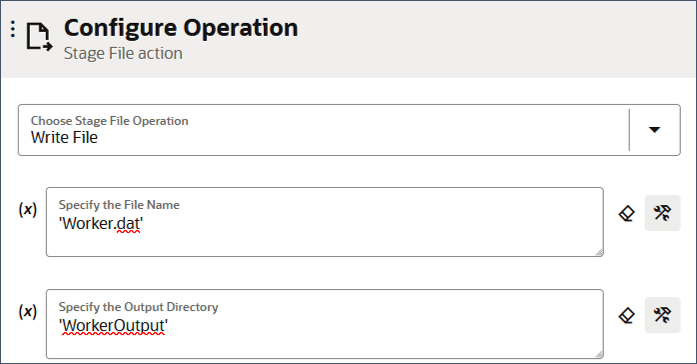
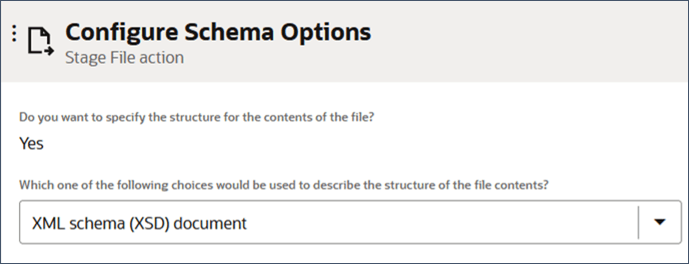
Conseil :
Il s'agit du fichier de mappage nxsd que vous avez généré dans le cadre des préalables à ce tutoriel.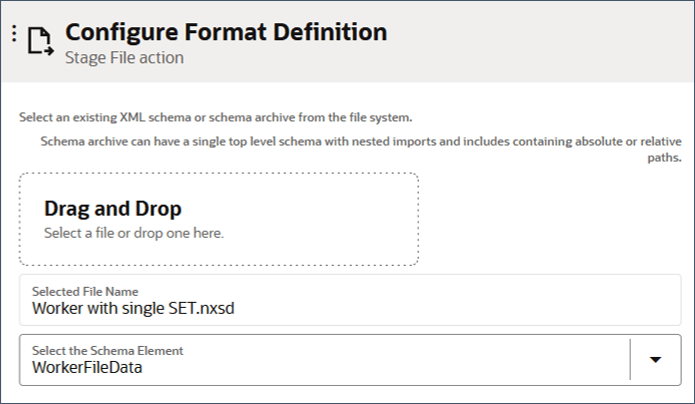
Tâche 6 : Terminer le mappage WriteFile
Dans cette tâche, vous allez terminer le mappage pour transformer les données sources en forme de fichier d'objet d'affaires. Worker.dat, dans cet exemple.
La hiérarchie des objets fonctionnels Worker est particulièrement complexe. Le fichier que vous générez avec l'exemple Nouvelle embauche crée des enregistrements pour ces composants dans la hiérarchie :
- Travailleur
- Données juridiques de la personne (PersonLegislativeData)
- Nom de la personne (PersonName)
- Courriel de la personne (PersonEmail)
- Relation de travail (WorkRelationship)
- Conditions d'emploi (WorkTerms)
- Affectation
Vous devez définir des mappages pour les étiquettes et les valeurs de chaque composant.
Note :
Les valeurs fournies aux éléments 'Étiquette' sont utilisées pour générer les lignes METADATA. Les valeurs fournies doivent donc être des noms d'attribut valides pour le fichier d'objet d'affaires que vous créez.Conseil :
Une fois que vous avez commencé à créer des mappages pour les champs d'un élément cible, vous devez définir des valeurs pour chaque champ de cet élément, sinon OIC ne parviendra pas à transformer les données.Conseil :
Il existe de nombreuses configurations à effectuer lors du mappage de fichiers HDL tels que Worker. Validez régulièrement vos mappages et enregistrez votre intégration.Travailleur
- Modifiez l'action de mappage WriteFile pour ouvrir le programme de mappage.
- Cliquez sur les boutons Développeur et XSLT pour afficher les noms techniques des éléments.
- Dans le panneau Cible, développez les éléments WorkerFileData et WorkerLabel.
- Affectez ces expressions aux éléments cibles WorkerLabel suivants :
- Cliquez avec le bouton droit de la souris sur le champ cible et sélectionnez Créer un noeud cible.
- Dans le panneau Expression, passez à la vue Développeur.
- Spécifiez la valeur Expression, y compris les guillemets.
- Cliquez sur l'icône en forme de coche pour enregistrer l'expression.
- Développez la hiérarchie $ReadFile.
- Mappez l'élément source répétitif NewHire à l'élément cible répétitif Travailleur.
- Créez ces mappages entre les variables définies, la source NewHire et les éléments cibles Worker :
Le panneau de gauche Sources affiche toutes les valeurs et tous les champs disponibles qui peuvent être utilisés dans ce mappage. Le panneau Cible à droite illustre la hiérarchie d'écriture. Il s'agit d'une représentation de la structure du fichier d'objet d'affaires HDL, dans cet exemple, Worker.dat. Sa forme est déterminée par le fichier de mappage nxsd que vous avez généré à l'aide de HDL et chargé dans l'action WriteFile.
Conseil :
Vous devez définir les noms d'attribut d'objet d'affaires HDL applicables à chaque composant à l'aide des éléments 'Étiquette'.| Attribut WorkerLabel cible | Expression |
|---|---|
| SourceSystemOwnerLabel | 'SourceSystemOwner' |
| SourceSystemIdLabel | 'SourceSystemId' |
| PersonNumberLabel | 'PersonNumber' |
| EffectiveStartDateLabel | 'EffectiveStartDate' |
| EffectiveEndDateLabel | 'EffectiveEndDate' |
| StartDateLabel | 'StartDate' |
| ActionCodeLabel | 'ActionCode' |
| DateOfBirthLabel | 'DateOfBirth' |
Conseil :
Pour créer une expression pour un élément :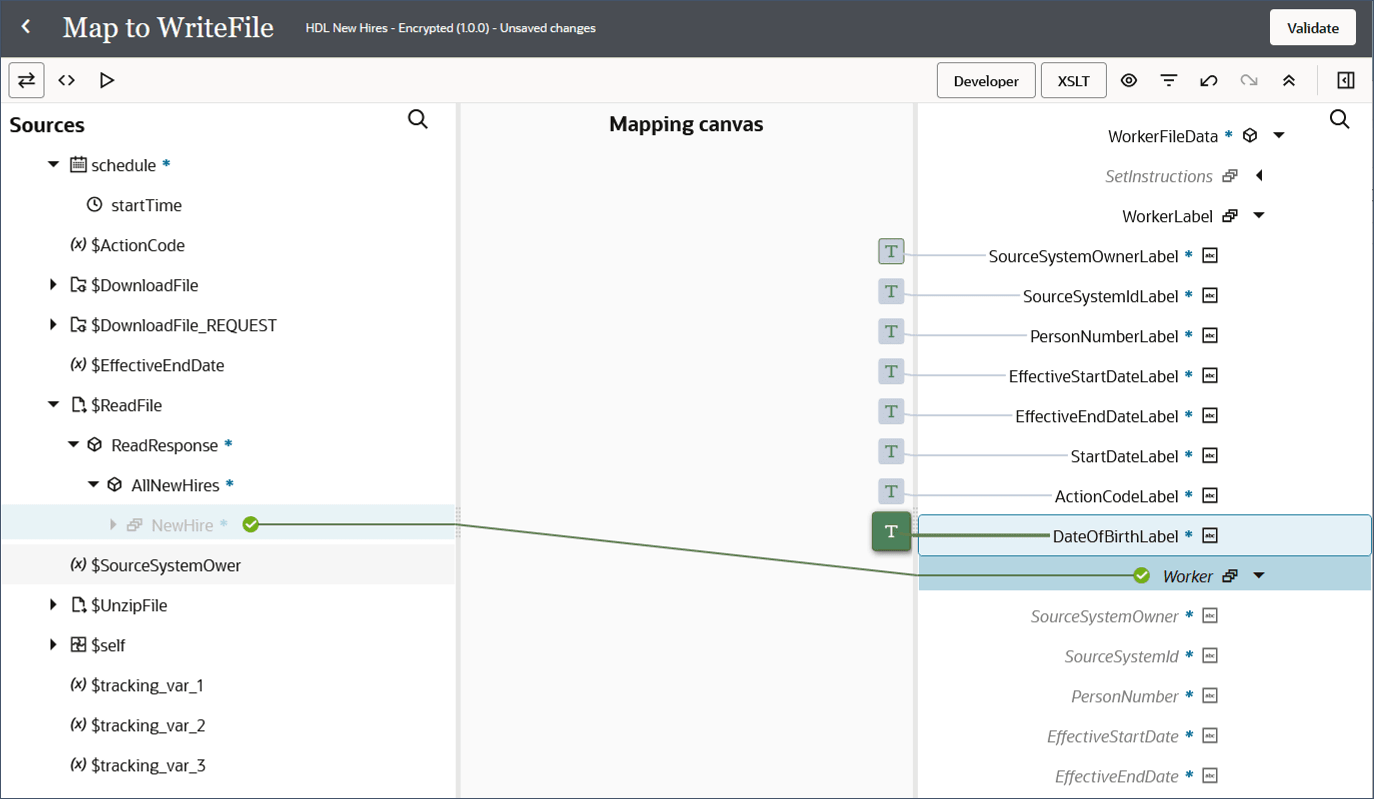
Conseil :
Une fois le mappage terminé, une boucle for-each est générée avec l'élément Travailleur répétitif à l'intérieur. Cela n'est représenté que si vous avez cliqué sur le bouton XSLT.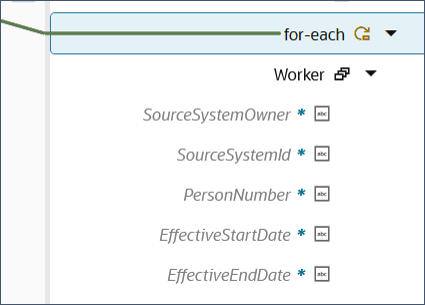
La hiérarchie cible du travailleur est maintenant liée à la hiérarchie source NewHire et le travailleur est un enfant de la boucle for-each. Cela signifie que pour chaque enregistrement NewHire dans le fichier source, un enregistrement Travailleur cible sera créé.
| Attribut NewHire source | Attribut WorkerLabel cible | Expression |
|---|---|---|
| x) SourceSystemOwner $ | SourceSystemOwner | |
| employeeExternalNumber | SourceSystemId | |
| employeeExternalNumber | PersonNumber | |
| hireDate | EffectiveStartDate | |
| x) EffectiveEndDate $ | EffectiveEndDate | |
| hireDate | StartDate | |
| x) ActionCode $ | ActionCode | |
| dob | DateOfBirth |
Conseil :
Lorsqu'il y a plusieurs composants à mapper, par exemple dans le cas de nouvelles embauches, envisagez d'effectuer le mappage restant après avoir terminé la définition de l'intégration au point d'écrire le fichier dans Oracle WebCenter. Vous pouvez ensuite activer et tester le mappage de fichiers de manière itérative, en consultant le fichier généré chargé dans Oracle WebCenter avant de lancer le chargeur de données HCM pour traiter le fichier.Données juridiques de la personne
- Développez l'élément cible PersonLegislativeDataLabel.
- Affectez ces expressions aux attributs PersonLegislativeDataLabel suivants :
- Mappez l'élément source répétitif NewHire de la hiérarchie $ReadFile à l'élément cible répétitif PersonLegislativeData pour générer une boucle for-each.
- Créez ces mappages entre les variables définies, la source NewHire et les éléments cibles PersonLegislativeData :
| Attribut PersonLegislativeDataLabel cible | Expression |
|---|---|
| SourceSystemOwnerLabel | 'SourceSystemOwner' |
| SourceSystemIdLabel | 'SourceSystemId' |
| PersonId_SourceSystemId_Label | 'PersonId(SourceSystemId)' |
| EffectiveStartDateLabel | 'EffectiveStartDate' |
| EffectiveEndDateLabel | 'EffectiveEndDate' |
| LegislationCodeLabel | 'LegislationCode' |
| SexLabel | 'Sexe' |
| Attribut NewHire source | Attribut PersonLegislativeData cible | Expression |
|---|---|---|
| x) SourceSystemOwner $ | SourceSystemOwner | |
| employeeExternalNumber | SourceSystemId | concat('LD', {employeeExternalNumber} ) |
| employeeExternalNumber | PersonId_SourceSystemId_ | |
| hireDate | EffectiveStartDate | |
| x) EffectiveEndDate $ | EffectiveEndDate | |
| x) LegislationCode $ | LegislationCode | |
| Sexe | Sexe |
Conseil :
L'élément source employeeExternalNumber est utilisé comme valeur SourceSystemId pour identifier de manière unique le travailleur. Le même champ est utilisé pour générer SourceSystemId sur les autres composants. Toutefois, il est recommandé de rendre SourceSystemId unique parmi les composants, ce qui facilite le débogage. Une fois que vous avez fait glisser l'élément source employeeExternalNumber vers l'élément cible SourceSystemId, modifiez l'expression en préfixe concat('LD', . Placez une ) à la fin de l'expression. Elle doit se présenter comme suit :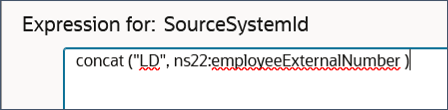
Nom de personne
- Développez l'élément cible PersonNameLabel.
- Affectez ces expressions aux attributs PersonNameLabel suivants :
- Mappez l'élément source répétitif NewHire à l'élément cible répétitif PersonName pour générer une boucle for-each.
- Créez le mappage suivant entre les éléments sources NewHire et PersonName :
| Attribut PersonNameLabel cible | Expression |
|---|---|
| SourceSystemOwnerLabel | 'SourceSystemOwner' |
| SourceSystemIdLabel | 'SourceSystemId' |
| PersonId_SourceSystemId_Label | 'PersonId(SourceSystemId)' |
| EffectiveStartDateLabel | 'EffectiveStartDate' |
| EffectiveEndDateLabel | 'EffectiveEndDate' |
| LegislationCodeLabel | 'LegislationCode' |
| NameTypeLabel | 'NameType' |
| FirstNameLabel | 'FirstName' |
| MiddleNamesLabel | 'MiddleNames' |
| LastNameLabel | 'LastName' |
| TitleLabel | 'Titre' |
| Attribut NewHire source | Attribut WorkerLabel cible | Expression |
|---|---|---|
| x) SourceSystemOwner $ | SourceSystemOwner | |
| employeeExternalNumber | SourceSystemId | concat('PN', {employeeExternalNumber} ) |
| employeeExternalNumber | PersonId_SourceSystemId_ | |
| hireDate | EffectiveStartDate | |
| x) EffectiveEndDate $ | EffectiveEndDate | |
| x) LegislationCode $ | LegislationCode | |
| NameType | 'GLOBAL' | |
| firstName | FirstName | |
| MiddleNames | '' | |
| lastName | LastName | |
| titre | Titre |
Conseil :
Tous les champs cibles d'un élément doivent avoir un mappage. S'il n'y a aucune valeur à affecter, par exemple MiddleNames dans cet exemple, créez une expression avec deux guillemets. Par exemple, ''.Courriel de la personne
- Développez l'élément cible PersonEmailLabel.
- Affectez ces expressions aux attributs PersonEmailLabel suivants :
- Mappez l'élément source répétitif NewHire à l'élément cible répétitif PersonEmail pour générer une boucle for-each.
- Créez le mappage suivant entre les éléments sources NewHire et PersonEmail :
| Attribut PersonEmailLabel cible | Expression |
|---|---|
| SourceSystemOwnerLabel | 'SourceSystemOwner' |
| SourceSystemIdLabel | 'SourceSystemId' |
| PersonId_SourceSystemId_Label | 'PersonId(SourceSystemId)' |
| DateFromLabel | 'DateFrom' |
| EmailTypeLabel | 'EmailType' |
| EmailAddressLabel | 'EmailAddress' |
| Attribut NewHire source | Attribut PersonEmail cible | Expression |
|---|---|---|
| x) SourceSystemOwner $ | SourceSystemOwner | |
| employeeExternalNumber | SourceSystemId | concat('EM', {employeeExternalNumber} ) |
| employeeExternalNumber | PersonId_SourceSystemId_ | |
| hireDate | DateFrom | |
| EmailType | 'W1' | |
| courriel | EmailAddress |
Relation professionnelle
- Développez l'élément cible WorkRelationshipLabel.
- Affectez ces expressions aux attributs WorkRelationshipLabel suivants :
- Mappez l'élément source répétitif NewHire à l'élément cible répétitif WorkRelationship pour générer une boucle for-each.
- Créez le mappage suivant entre les éléments sources NewHire et WorkRelationship :
| Attribut WorkRelationshipLabel cible | Expression |
|---|---|
| SourceSystemOwnerLabel | 'SourceSystemOwner' |
| SourceSystemIdLabel | 'SourceSystemId' |
| PersonId_SourceSystemId_Label | 'PersonId(SourceSystemId)' |
| DateStartLabel | 'DateStart' |
| WorkerTypeLabel | 'WorkerType' |
| LegalEmployerNameLabel | 'LegalEmployerName' |
| ActionCodeLabel | 'ActionCode' |
| PrimaryFlagLabel | 'PrimaryFlag' |
| Attribut NewHire source | Attribut WorkRelationship cible | Expression |
|---|---|---|
| x) SourceSystemOwner $ | SourceSystemOwner | |
| employeeExternalNumber | SourceSystemId | concat('WR', {employeeExternalNumber} ) |
| employeeExternalNumber | PersonId_SourceSystemId_ | |
| hireDate | DateStart | |
| WorkerType | 'E' | |
| legalEmployerName | LegalEmployerName | |
| x) ActionCode $ | ActionCode | |
| PrimaryFlag | 'O' |
Conditions d'emploi
- Développez l'élément cible WorkTermsLabel.
- Affectez ces expressions aux attributs WorkTermsLabel suivants :
- Mappez l'élément source répétitif NewHire à l'élément cible répétitif WorkTerms pour générer une boucle for-each.
- Créez le mappage suivant entre les éléments sources NewHire et WorkTerms :
| Attribut WorkTermsLabel cible | Expression |
|---|---|
| SourceSystemOwnerLabel | 'SourceSystemOwner' |
| SourceSystemIdLabel | 'SourceSystemId' |
| PeriodOfServiceId_SourceSystemId_Label | 'PeriodOfServiceId(SourceSystemId)' |
| EffectiveStartDateLabel | 'EffectiveStartDate' |
| EffectiveEndDateLabel | 'EffectiveEndDate' |
| EffectiveSequenceLabel | 'EffectiveSequence' |
| EffectiveLatestChangeLabel | 'EffectiveLatestChange' |
| ActionCodeLabel | 'ActionCode' |
| AssignmentNameLabel | 'AssignmentName' |
| AssignmentNumberLabel | 'AssignmentNumber' |
| PrimaryWorkTermsFlagLabel | 'PrimaryWorkTermsFlag' |
| Attribut NewHire source | Attribut WorkTerms cible | Expression |
|---|---|---|
| x) SourceSystemOwner $ | SourceSystemOwner | |
| employeeExternalNumber | SourceSystemId | concat('ET', {employeeExternalNumber} ) |
| employeeExternalNumber | PeriodOfServiceId_SourceSystemId_ | concat('WR',{employeeExternalNumber}) |
| hireDate | EffectiveStartDate | |
| x) EffectiveEndDate $ | EffectiveEndDate | |
| EffectiveSequence | '1' | |
| EffectiveLatestChange | 'O' | |
| x) ActionCode $ | ActionCode | |
| employeeExternalNumber | AssignmentName | concat('ET', {employeeExternalNumber} ) |
| employeeExternalNumber | AssignmentNumber | concat('ET', {employeeExternalNumber} ) |
| PrimaryWorkTermsFlag | 'O' |
Affectation
- Développez l'élément cible AssignmentLabel.
- Affectez ces expressions aux attributs AssignmentLabel suivants :
- Mappez l'élément source répétitif NewHire à l'élément cible répétitif Affectation pour générer une boucle for-each.
- Créez le mappage suivant entre la source NewHire et les éléments cibles Affectation :
| Attribut AssignmentLabel cible | Expression |
|---|---|
| SourceSystemOwnerLabel | 'SourceSystemOwner' |
| SourceSystemIdLabel | 'SourceSystemId' |
| WorkTermsAssignmentId_SourceSystemId_Label | 'WorkTermsAssignmentId(SourceSystemId)' |
| EffectiveStartDateLabel | 'EffectiveStartDate' |
| EffectiveEndDateLabel | 'EffectiveEndDate' |
| EffectiveSequenceLabel | 'EffectiveSequence' |
| EffectiveLatestChangeLabel | 'EffectiveLatestChange' |
| ActionCodeLabel | 'ActionCode' |
| AssignmentNameLabel | 'AssignmentName' |
| AssignmentNumberLabel | 'AssignmentNumber' |
| PrimaryAssignmentFlagLabel | 'PrimaryAssignmentFlag' |
| BusinessUnitShortCodeLabel | 'BusinessUnitShortCode' |
| AssignmentStatusTypeCodeLabel | 'AssignmentStatusTypeCode' |
| PersonTypeCodeLabel | 'PersonTypeCode' |
| ProjectedStartDateLabel | 'ProjectedStartDate' |
| Attribut NewHire source | Attribut d'affectation cible | Expression |
|---|---|---|
| x) SourceSystemOwner $ | SourceSystemOwner | |
| employeeExternalNumber | SourceSystemId | concat('E', {employeeExternalNumber} ) |
| employeeExternalNumber | PersonId_SourceSystemId_ | concat('ET', {employeeExternalNumber} ) |
| hireDate | EffectiveStartDate | |
| x) EffectiveEndDate $ | EffectiveEndDate | |
| EffectiveSequence | '1' | |
| EffectiveLatestChange | 'O' | |
| x) ActionCode $ | ActionCode | |
| employeeExternalNumber | AssignmentName | concat('E', {employeeExternalNumber} ) |
| employeeExternalNumber | AssignmentNumber | concat('E', {employeeExternalNumber} ) |
| PrimaryAssignmentFlag | 'O' | |
| businessUnit | BusinessUnitShortCode | |
| AssignmentStatusTypeCode | 'ACTIVE_PROCESS' | |
| PersonTypeCode | 'Employé' | |
| hireDate | ProjectedStartDate |
Instruction SET
Si vous devez inclure une instruction SET dans votre fichier, suivez ces étapes.
- Développez l'élément cible SetInstructions.
- Créez une expression pour inclure l'instruction SET complète pour l'attribut Instruction.

Tâche 7 : Compresser le fichier généré
Dans cette tâche, vous allez compresser le fichier que vous avez généré.
- Ajoutez une action Fichier d'étape directement sous votre action WriteFile et nommez-la ZipFile.
- Sélectionnez l'opération de fichier intermédiaire Fichier zip.
- Spécifiez un nom de fichier pour le fichier zip, par exemple NewHires.zip.
- Cliquez sur l'icône Vue Développeur du champ de répertoire et sélectionnez Répertoire dans la hiérarchie source $WriteFile
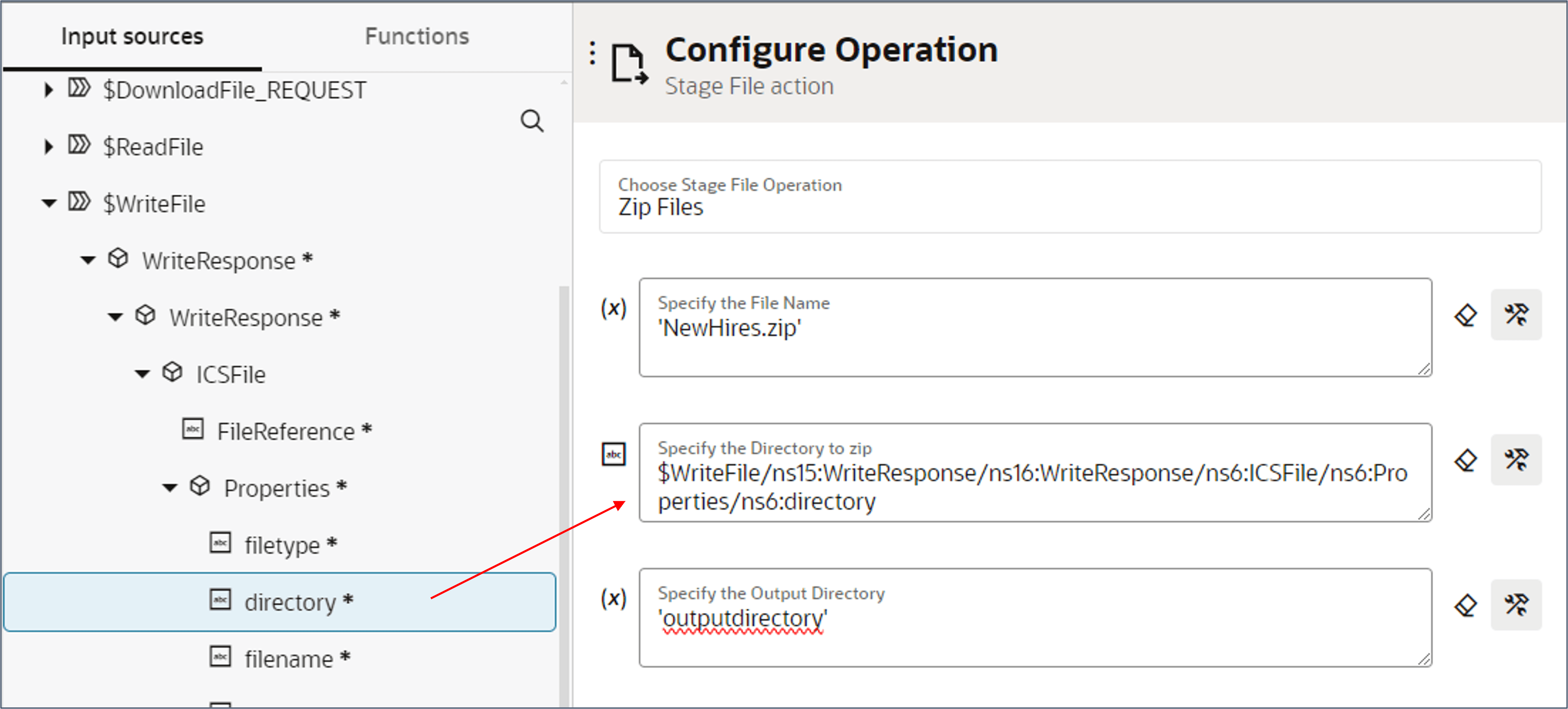
- Spécifiez 'outputdirectory' pour le répertoire de sortie.
- Cliquez sur Continuer et sur Terminer.
Tâche 8 : Chiffrer le fichier
Il est recommandé de chiffrer tous les fichiers en cours de chargement dans Oracle WebCenter.
Dans cette tâche, vous allez créer un commutateur qui vous permet de contrôler quand chiffrer le fichier. Vous pouvez laisser le fichier non chiffré pendant le développement, pour tester la définition d'intégration et la transformation de fichier.
Définir les variables pour les paramètres du chargeur de données HCM
- Dans le panneau de navigation de droite, cliquez sur Actions et sélectionnez Affecter. Faites glisser cette opération vers l'icône + après Programmer pour qu'il s'agisse de la première action de votre intégration.
- Renommez l'action AssignHDLParameters.
- Créez une variable nommée FileEncryption et affectez la valeur 'NONE'.
- Créez une 2e variable nommée DeleteSourceFile et affectez la valeur 'N'.
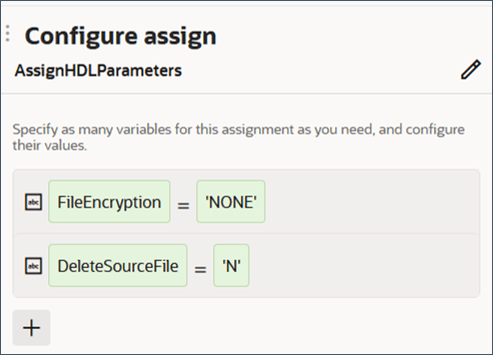
Conseil :
Répétez cette opération pour tout autre paramètre HDL que vous pouvez modifier entre le développement et la production.Note :
Nous créons ces variables maintenant, car la variable FileEncryption est référencée par le commutateur créé à l'étape suivante.Créer un passage au chiffrement de fichier de contrôle
- Dans le panneau de navigation de droite, cliquez sur Actions et sélectionnez Passer sous l'en-tête Logique. Faites glisser cette opération vers l'icône + après l'action ZipFile. La page Configurer la route s'affiche.
- Spécifiez EncryptHDLFile comme nom de route.
- Cliquez sur le bouton Vue Developer du champ Value (Valeur) pour afficher les sources d'entrée.
- Faites glisser la variable $FileEncryption vers le champ Valeur. Réglez l'opérateur à = et spécifiez la valeur 'PGPUNSIGNED'.
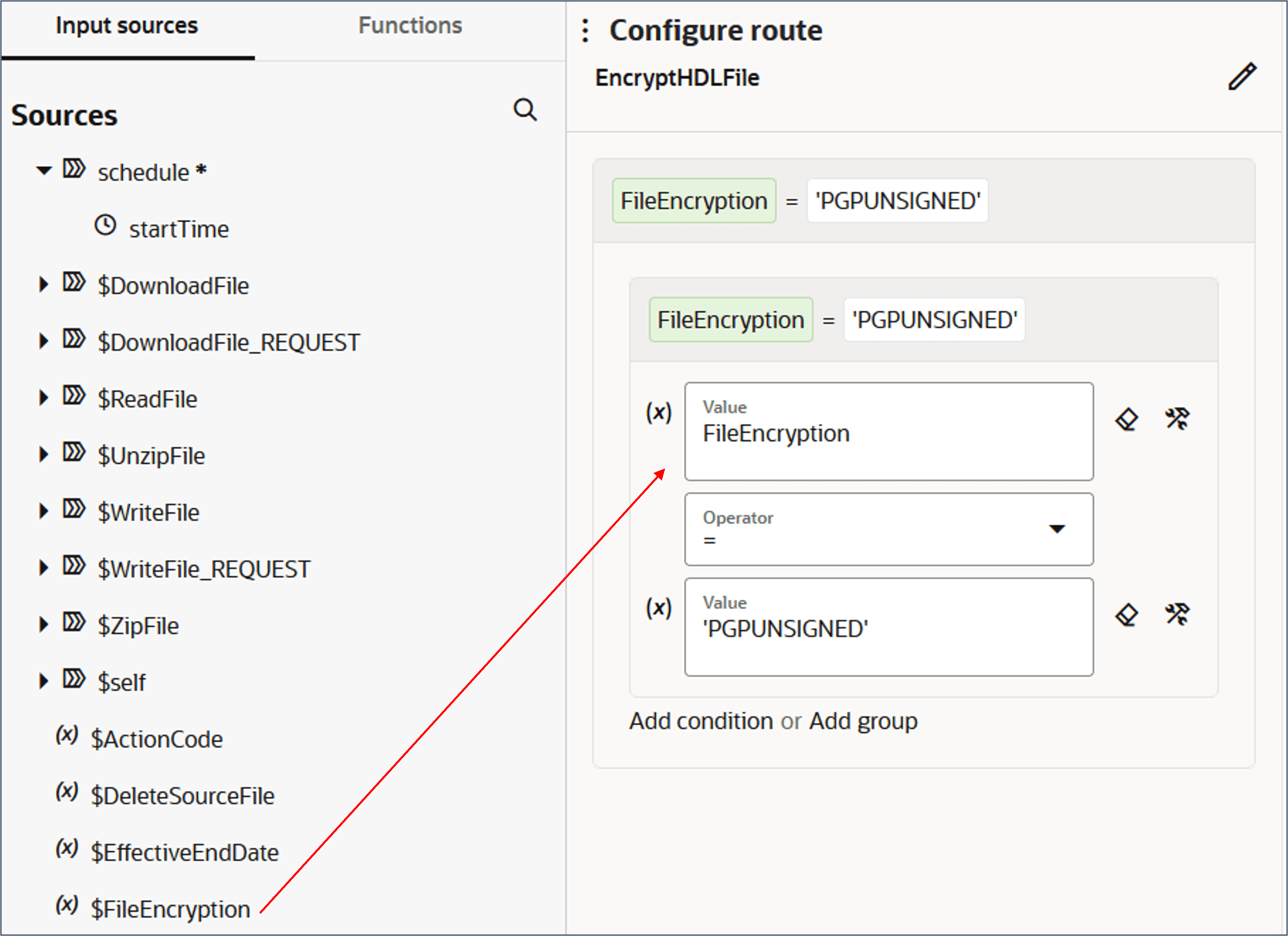
Chiffrer le fichier
- Cliquez sur l'icône + dans la zone Changer et sélectionnez l'action Fichier d'étape.
- Spécifiez un nom EncryptFile et éventuellement une description. Cliquez sur Continuer.
- Sélectionnez l'opération de fichier intermédiaire Chiffrer le fichier.
- Cliquez sur les icônes Vue Développeur à droite des champs Informations de référence sur les fichiers et Nom de fichier.
- Développez entièrement la hiérarchie source $ZipFile.
- Faites glisser l'élément source FileReference vers le champ File Reference.
- Faites glisser l'élément source nom de fichier vers le champ Nom de fichier.
- Spécifiez un nom de répertoire pour OutputDirectory, par exemple '/WorkerOutput'.
- Sélectionnez le certificat PGP fusion-key pour chiffrer le fichier.
- Cliquez sur Continuer et sur Terminer.
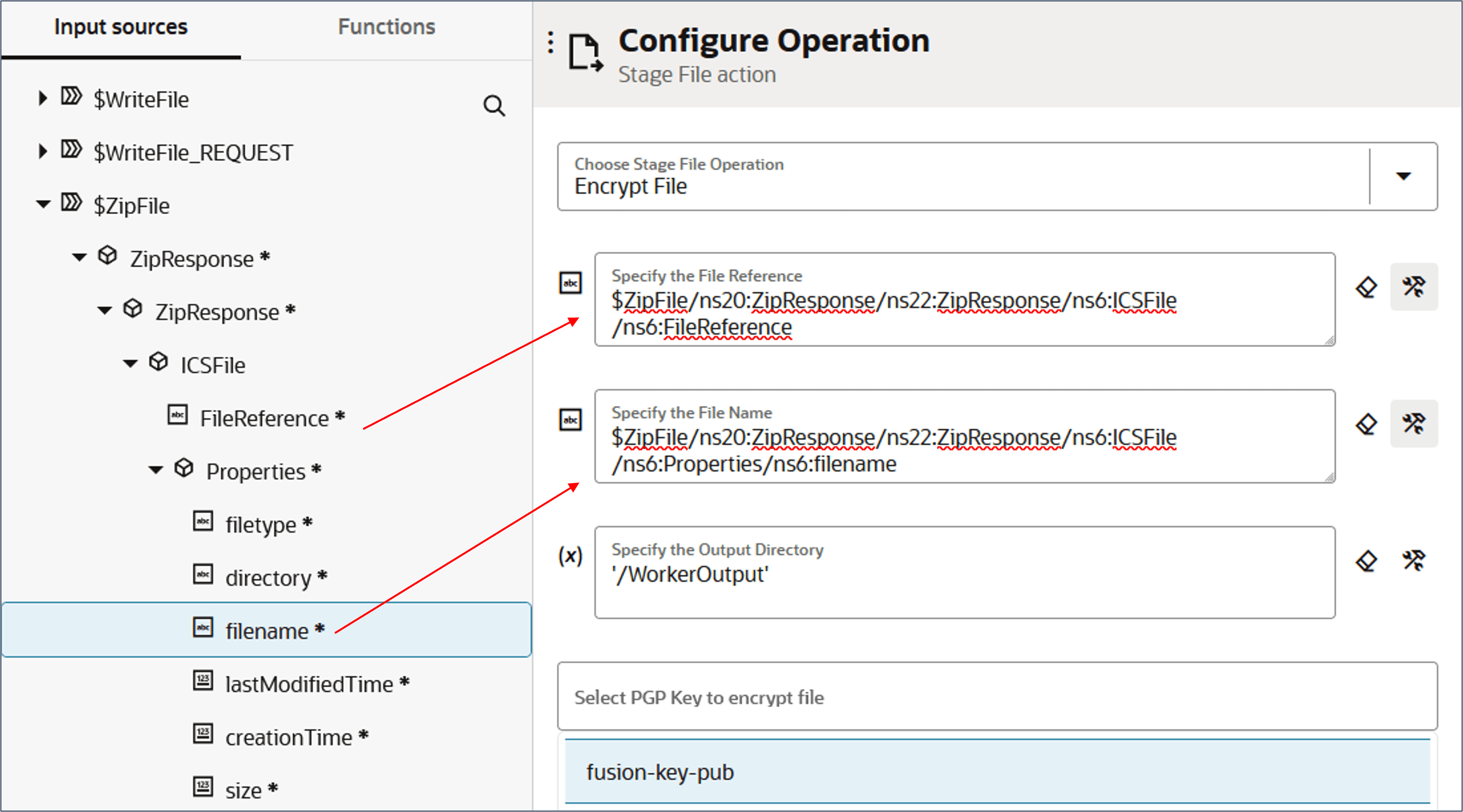
Conseil :
Vous créerez ensuite l'action d'appel pour charger le fichier dans Oracle WebCenter. Pour cela, deux mappages doivent être créés, un pour chaque route de ce commutateur.Tâche 9 : Charger le fichier dans Oracle WebCenter
Dans cette tâche, vous allez appeler la connexion à Oracle HCM Cloud pour charger le fichier dans Oracle WebCenter.
Créer une action de chargement de fichier
- Cliquez sur l'icône + après le commutateur et recherchez 'web'. Sélectionnez la connexion à l'importation HDL d'Oracle WebCenter.
- Spécifiez un nom UploadFile et éventuellement une description. Cliquez sur Continuer.
- Sélectionnez Envoyer des fichiers à HCM Cloud et cliquez sur Continuer.
- Sélectionnez le groupe de sécurité FAFusionImportExport et le compte doc hcm$/dataloader$/import$.
- Cliquez sur Continuer et sur Terminer.
Conseil :
Un mappage UploadFile sera généré automatiquement avant l'action Appeler et après le commutateur.
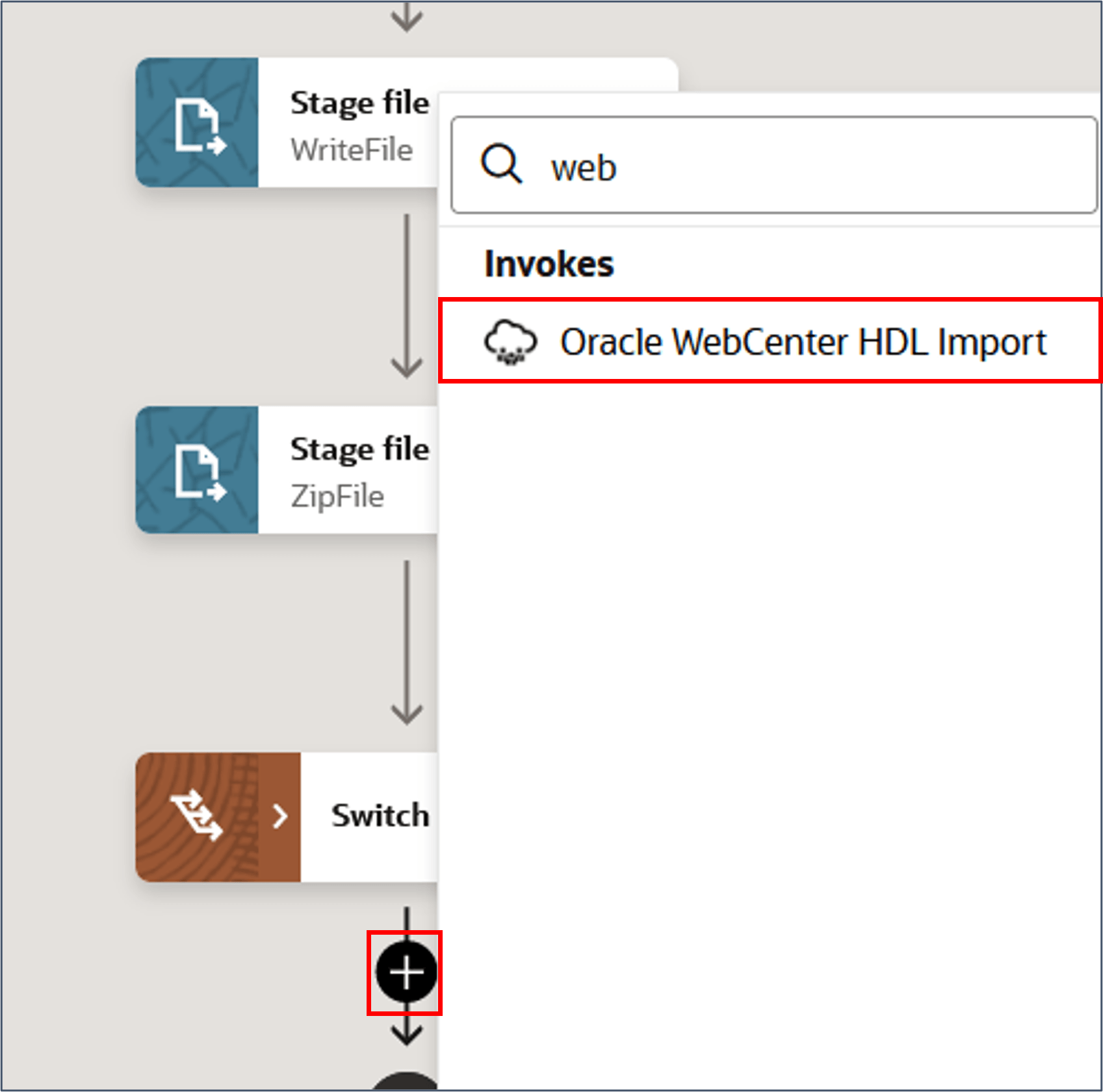
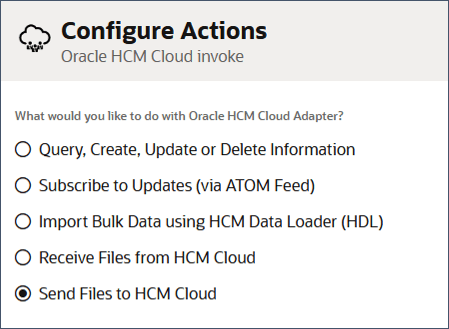
Définir le mappage de fichier de chargement pour les fichiers chiffrés
Dans cette tâche, vous allez créer le mappage UploadFile pour la route de fichiers chiffrés.
- Si ce n'est pas déjà fait, développez le commutateur.
- Cliquez sur l'action Mapper UploadFile et sélectionnez Couper.
- Cliquez sur l'icône + directement après l'action EncryptFile et cliquez sur Coller.
- Modifiez la carte UploadFile.
- Cliquez sur les boutons Développeur et XSLT et développez entièrement la hiérarchie d'éléments sources $EncryptFile.
- Créez ces mappages entre l'élément ICSFile de la source $EncryptFile et les éléments cibles FileUpload :
- Validez votre carte et retournez au canevas d'intégration.
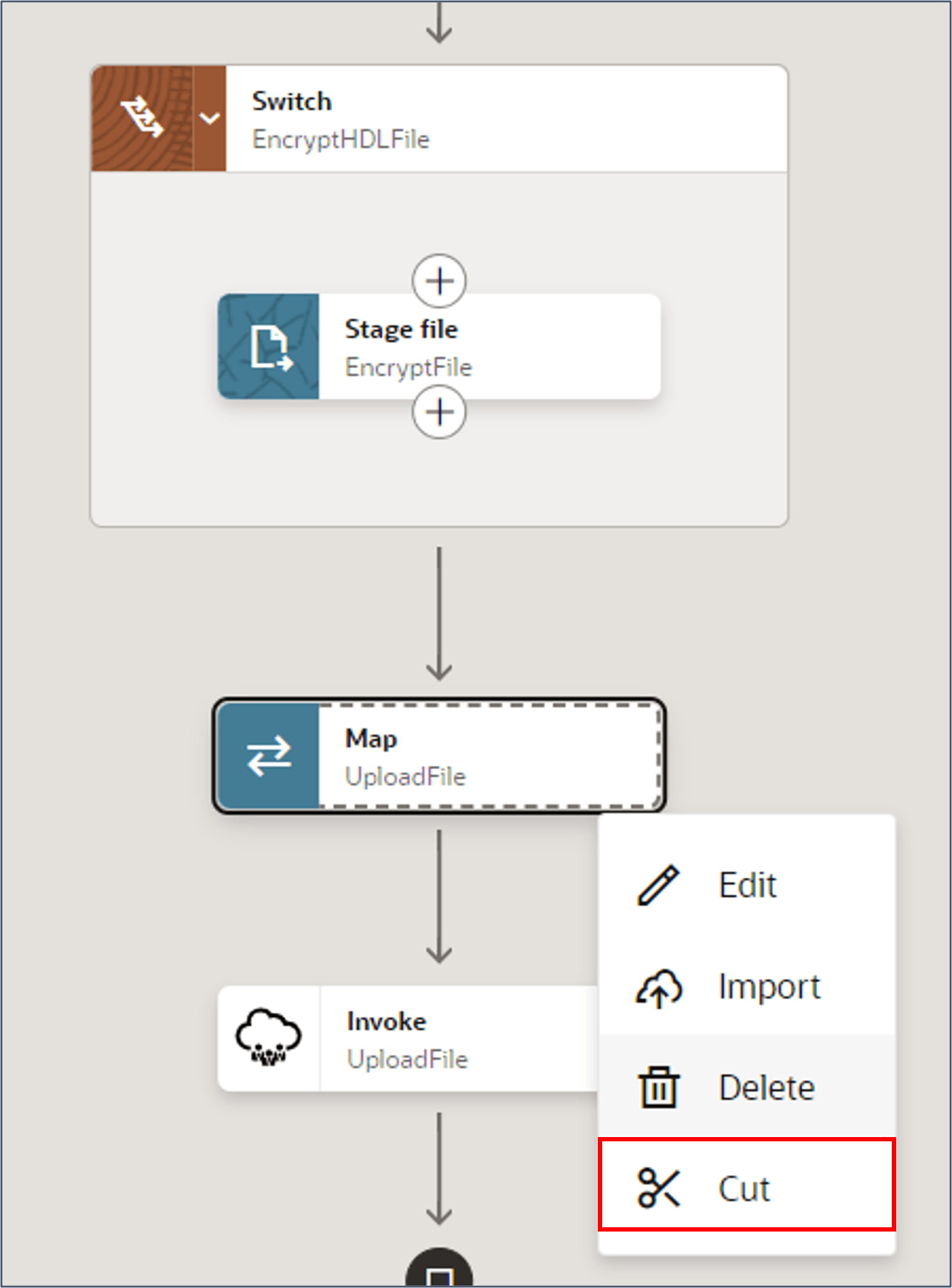
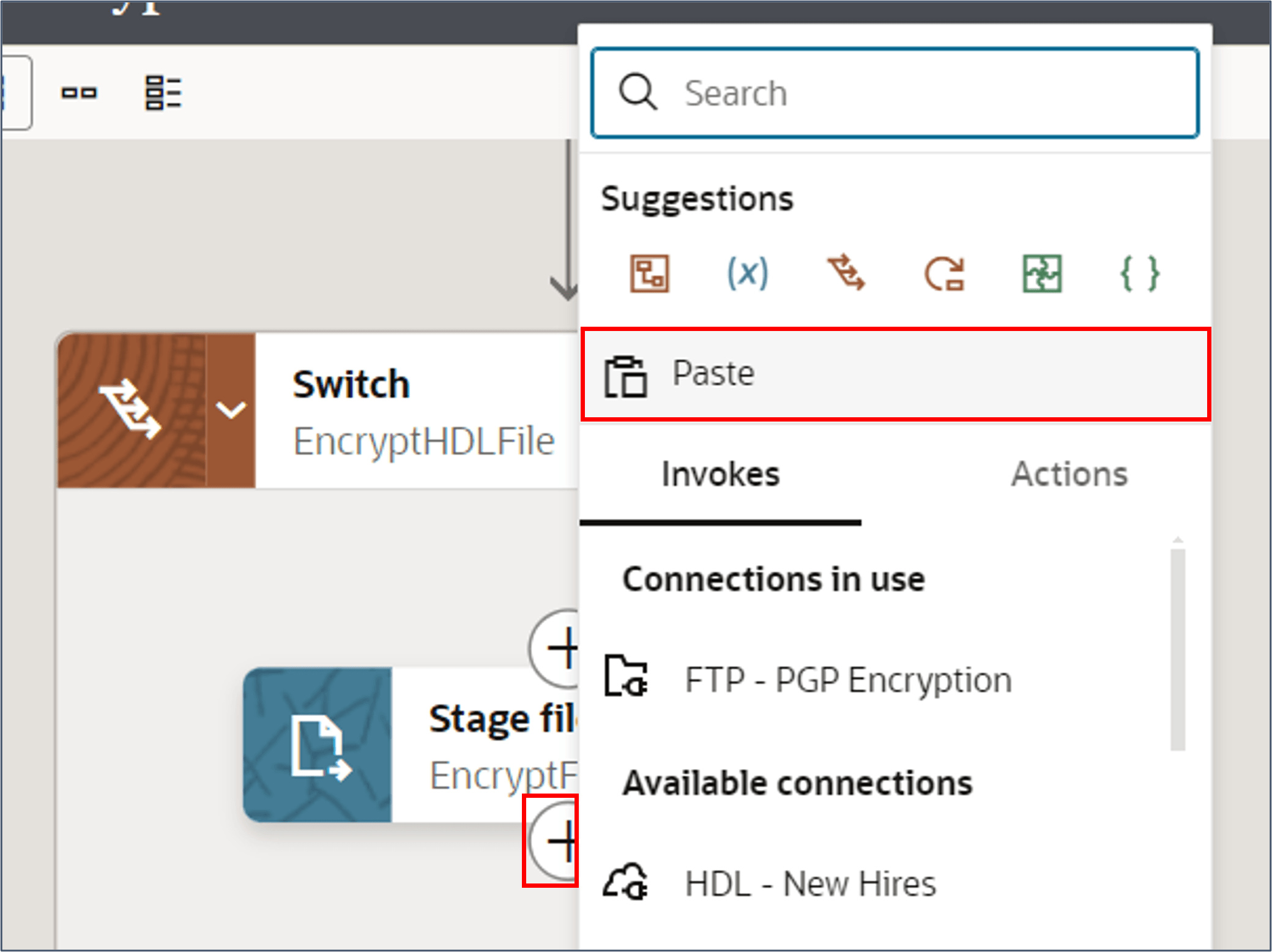
| Élément de EncryptFile $ source | Élément FileUpload cible | Expression |
|---|---|---|
| FileReference | fileReference | |
| nom de fichier | docTitle | |
| docType | Document |
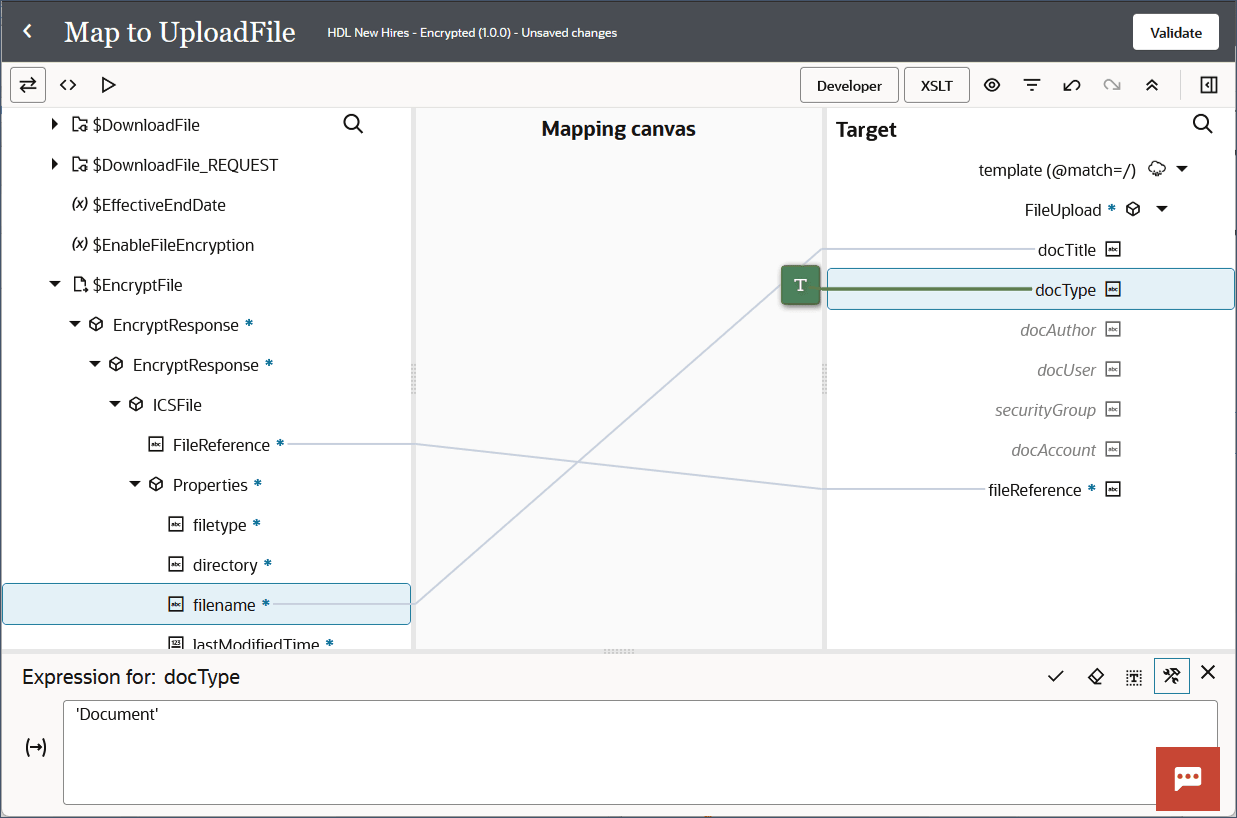
Définir le mappage de fichier de chargement pour les fichiers non chiffrés
Dans cette tâche, vous allez créer le mappage UploadFile pour la route de fichiers non chiffrée.
- Créez la route Sinon en cliquant sur le menu du commutateur et en sélectionnant Ajouter > Sinon.
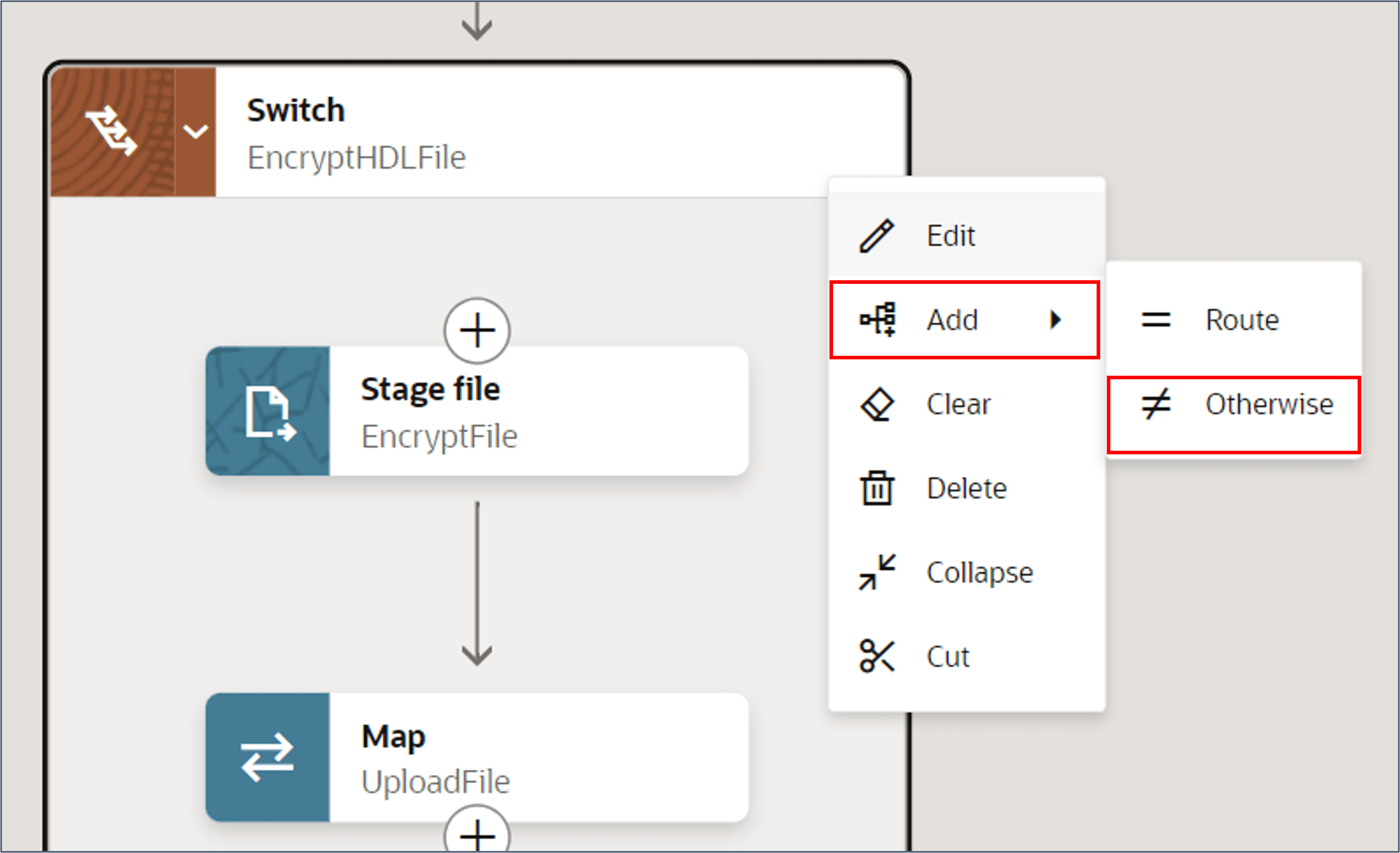
- Cliquez sur l'icône + dans la route Sinon et sélectionnez Carte.
- Sélectionnez UploadFile lorsqu'on vous demande quel point d'extrémité mapper les données, puis cliquez sur Créer.
- Cliquez sur les boutons Développeur et XSLT et développez entièrement la hiérarchie d'éléments sources $ZipFile.
- Créez ces mappages entre l'élément ICSFile de la source $ZipFile et les éléments cibles FileUpload :
- Validez votre carte et retournez au canevas d'intégration.
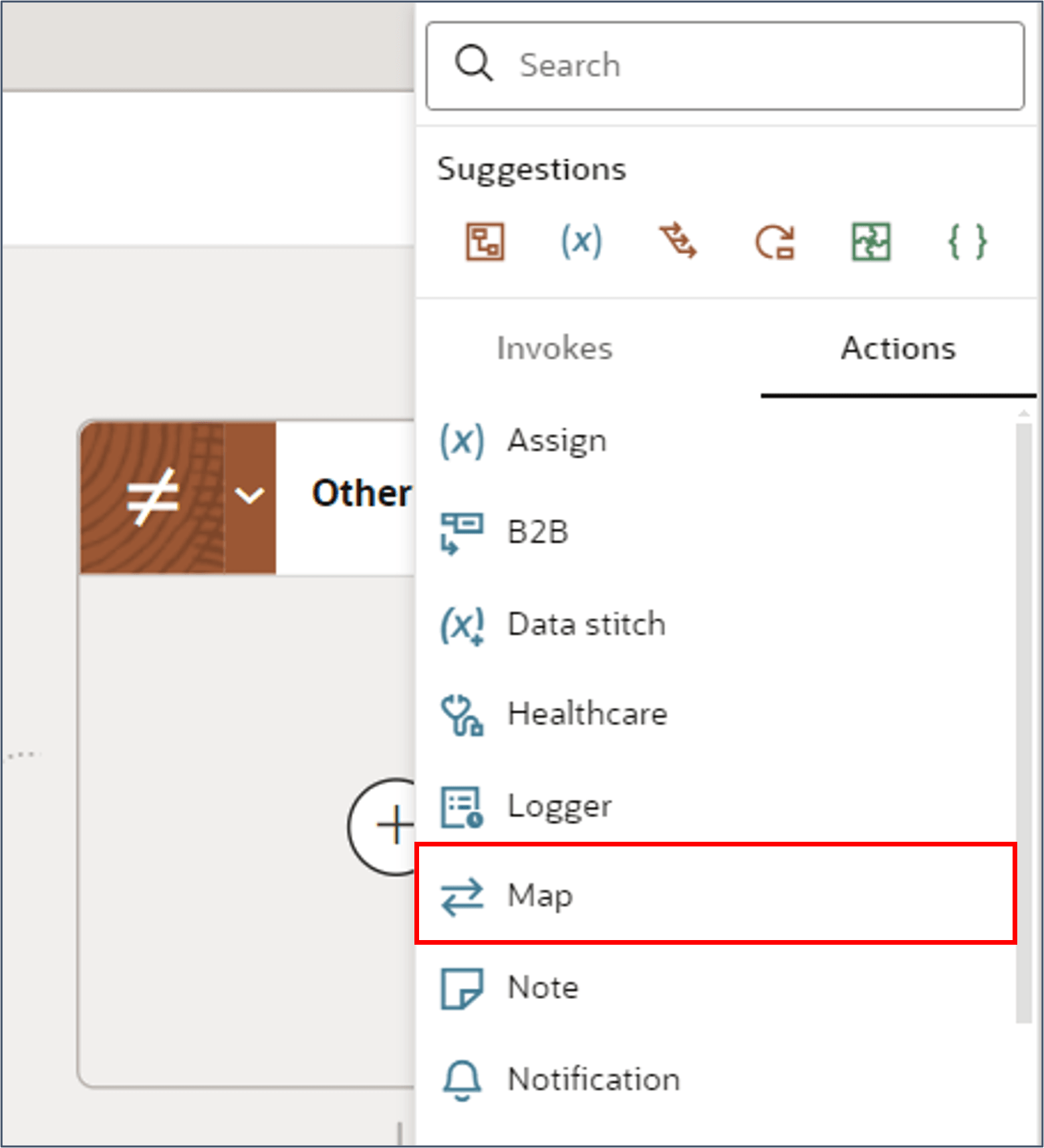
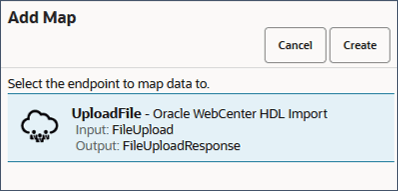
| Élément de ZipFile $ source | Élément FileUpload cible | Expression |
|---|---|---|
| FileReference | fileReference | |
| nom de fichier | docTitle | |
| docType | Document |
Tâche 10 : Lancer le chargeur de données HCM
Dans cette étape, vous allez appeler votre connexion REST au chargeur de données HCM pour lancer l'importation et le chargement du fichier chargé dans Oracle WebCenter par votre action UploadFile.
- Créez une action Invoke directement après l'action UploadFile.
- Sélectionnez l'action Appeler pour votre connexion REST HDL.
- Indiquez un nom et, facultativement, une description.
- Spécifiez le point d'extrémité /action/createFileDataSet et réglez l'action à POST.
- Cochez les cases suivantes :
- Configurer des données utiles de demande pour ce point d'extrémité
- Configurer ce point d'extrémité pour recevoir la réponse
- Cliquez sur Continuer.
- Remplissez ces champs dans la page Configurer la demande :
- Cliquez sur Continuer
- Remplissez ces champs dans la page Configurer la réponse :
- Cliquez sur Continuer. Cliquez sur Terminer.

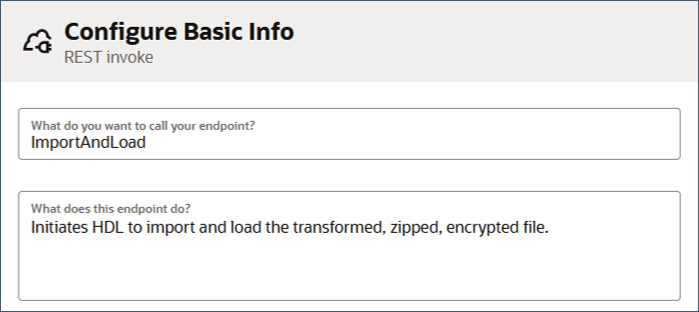
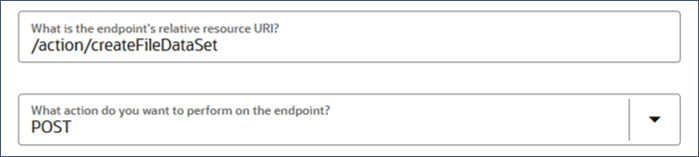
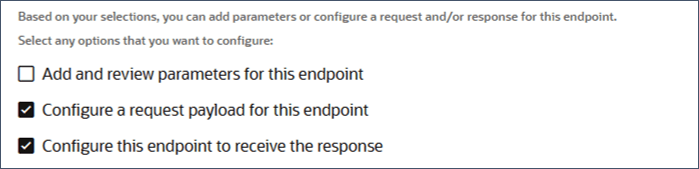
| Invite | Valeur |
|---|---|
| Sélectionner le format des données utiles de la demande | Exemple JSON |
| Glisser-déposer | Utilisez le fichier JSON createFileDataSet payload.txt. |
| Quel est le type de média du corps de requête? | Autre type de média |
| Type de média | application/vnd.oracle.adf.action+json |
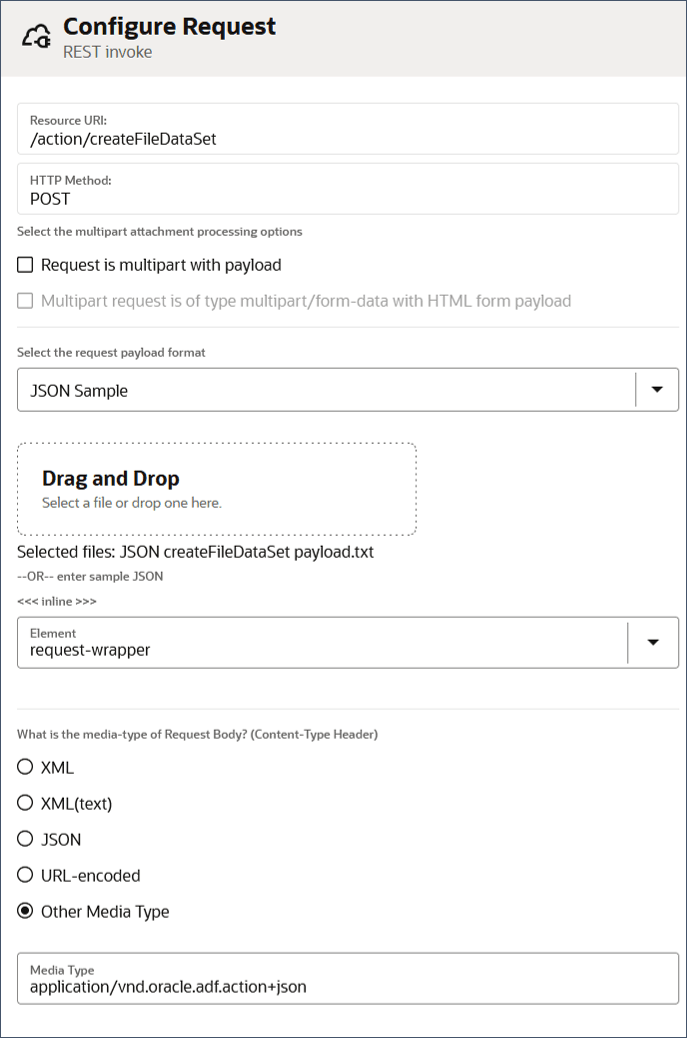
| Invite | Valeur |
|---|---|
| Sélectionner le format des données utiles de la réponse | Exemple JSON |
| Glisser-déposer | Utilisez le fichier JSON createFileDataSet response.txt. |
| Quel est le type de média du corps de requête? | JSON |
L'action de mappage ImportAndLoad sera générée automatiquement.
Configurer le mappage ImportAndLoad
Au cours de cette étape, vous allez configurer le mappage ImportAndLoad pour référencer le fichier chargé dans Oracle WebCenter et remplacer les paramètres du chargeur de données HCM, si nécessaire.
- Modifiez la carte ImportAndLoad.
- Cliquez sur les boutons Développeur et XSLT.
- Développez l'élément cible request-wrapper.
- Développez entièrement la hiérarchie d'éléments sources $UploadFile.
- Mapper ces champs :
- Validez votre mappage et enregistrez votre intégration.
Conseil :
Ces champs alimentent les paramètres createFileDataSets.| Attribut FileUploadResponse source | Attribut d'encapsuleur de demande cible | Expression |
|---|---|---|
| dDocName | contentId | |
| $FileEncryption | fileEncryption | |
| $DeleteSourceFile | deleteSourceFileFlag |
Conseil :
Le comportement HDL par défaut consiste à supprimer le fichier source d'Oracle WebCenter dès que HDL a transféré les données dans ses tables intermédiaires. Envisagez de régler deleteSourceFileFlag à 'N' jusqu'à ce que vous ayez vérifié et validé le fichier.Tâche 11 : Suivi
La dernière étape de la configuration d'une intégration consiste à définir le code d'entreprise. Cela génère une valeur unique pour la surveillance et la production de rapports.
- Cliquez sur Identificateurs d'affaires à droite de la barre de menus.
- Glissez-déposez la source startTime vers le premier champ d'identificateur d'affaires.
- Enregistrez votre intégration.
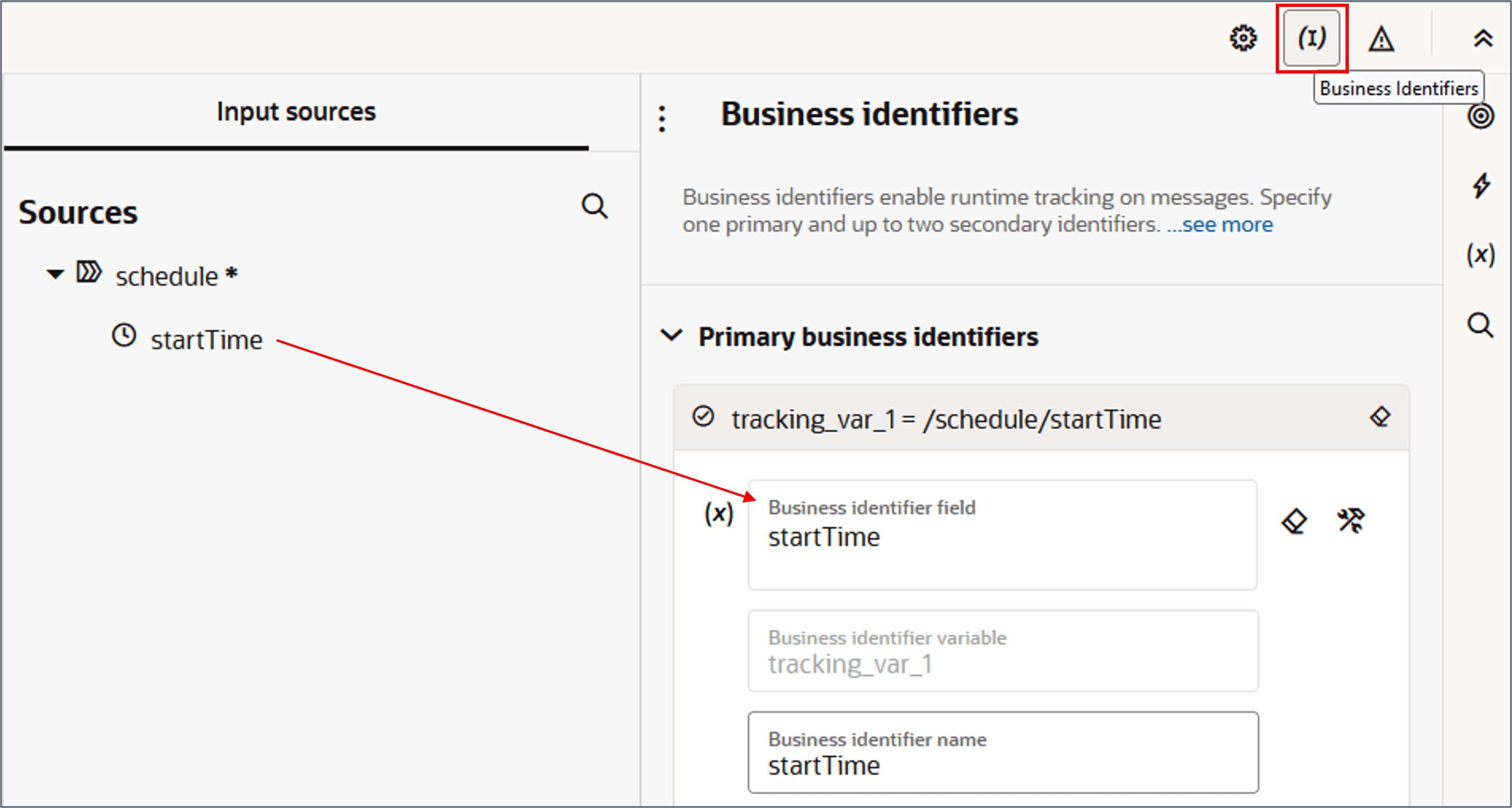
Tâche 12 : Activer et exécuter l'intégration
- Chiffrez et chargez votre fichier source sur votre serveur FTP dans le dossier indiqué dans votre action DownloadFile. Par exemple, /inbound/nh si vous avez créé l'intégration des nouvelles embauches.
Conseil :
Vous pouvez utiliser NewHires.csv à cette fin. - Quittez l'intégration si vous êtes toujours dans le canevas d'intégration.
- Recherchez votre intégration dans la page Conception > Intégrations.
- Sélectionnez votre intégration et un menu au niveau de la rangée s'affiche. Cliquez sur Activer.
- Spécifiez le niveau de traçage et cliquez sur Activer.
- Actualisez les informations d'intégration jusqu'à ce que le statut soit Actif.
- Cliquez sur l'icône Actions dans le menu de rangées et sélectionnez Exécuter.
- Cliquez sur Exécuter
- Actualisez de temps en temps jusqu'à la fin du traitement.
Conseil :
Son statut doit être Configuré. S'il est encore Provisoire, votre intégration comporte des erreurs et vous devez les modifier, les vérifier et les résoudre.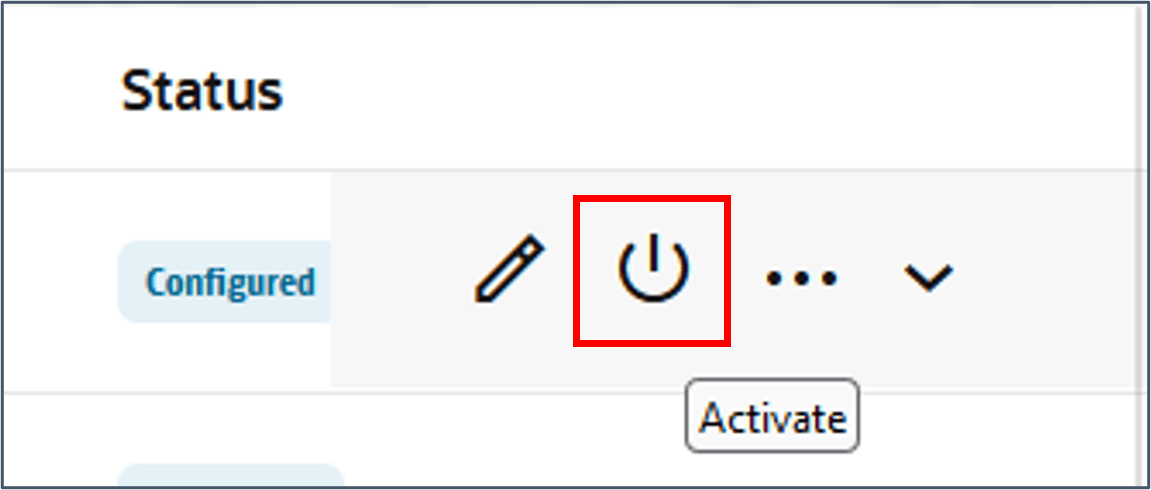
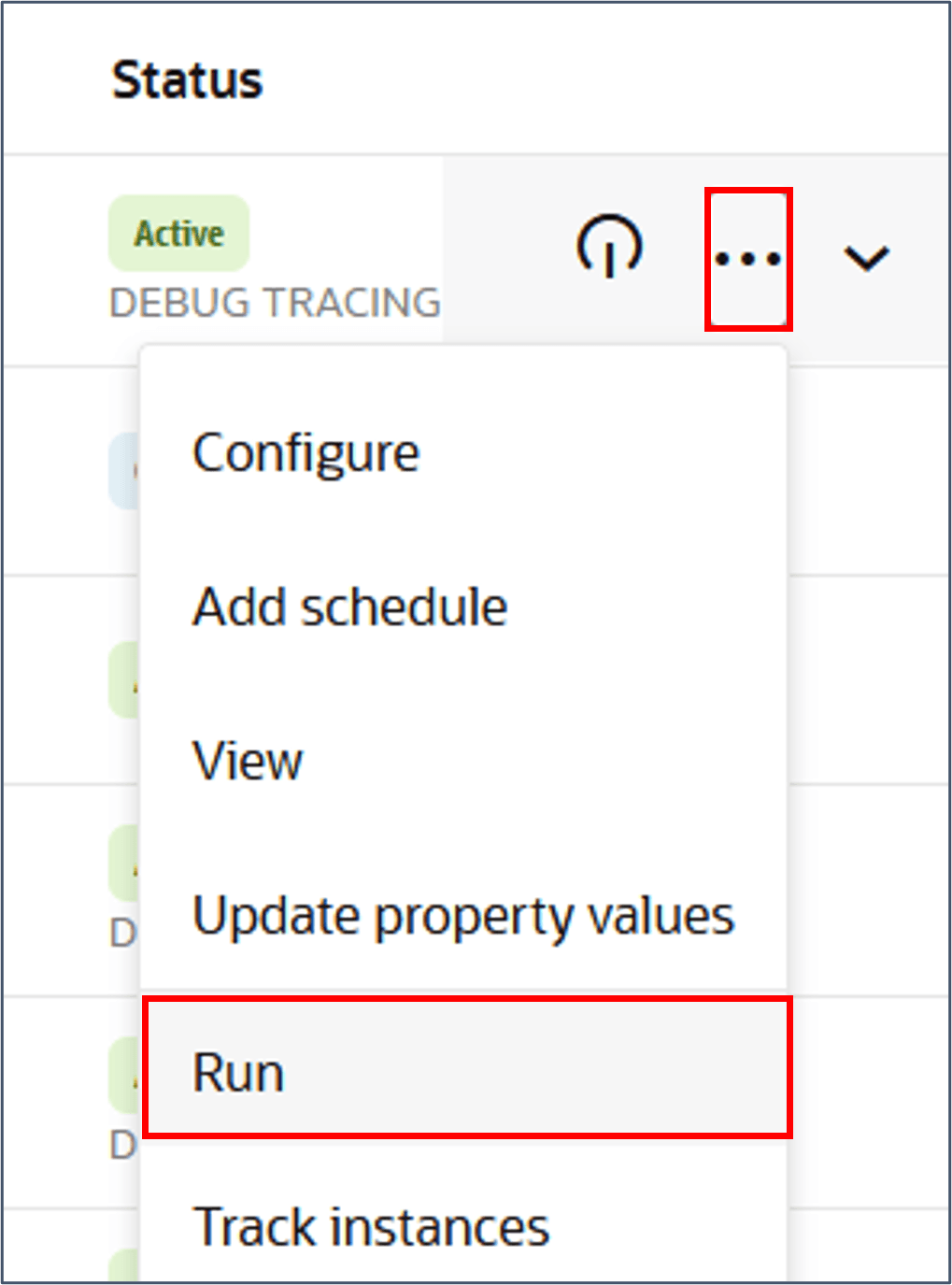
Le flux de données d'activités sera affiché.
Valider le fichier dans Oracle WebCenter
Lors de l'exécution de l'intégration, il est possible de valider la forme du fichier en l'extrant d'Oracle WebCenter.
- Connectez-vous à Oracle Cloud.
- Naviguez jusqu'à Outils > Importation et exportation de fichiers.
- Réglez le compte à hcm/dataloader/import et cliquez sur Rechercher.
Conseil :
Le comportement HDL par défaut consiste à supprimer le fichier source d'Oracle WebCenter dès que HDL a transféré les données dans ses tables intermédiaires. Ce comportement est remplacé par la variable deleteSourceFile que vous avez définie.Chiffrement du fichier HDL
Une fois vos tests terminés, n'oubliez pas d'activer le chiffrement des fichiers et de permettre à HDL de supprimer le fichier source d'Oracle WebCenter une fois lu.
- Modifiez l'action AssignHDLParameters.
- Mettez à jour la valeur FileEncryption à 'PGPUNSIGNED'.
- Mettez à jour la valeur DeleteSourceFile à 'Y'.
Liens connexes
Tutoriels :
- Configurer l'accès au chargeur de données HCM (HDL) et comprendre les options de sécurité HDL
- Générer les fichiers de mappage Oracle Integration Cloud (OIC) pour le chargeur de données HCM (HDL)
- Tâches de configuration des intégrations du chargeur de données HCM dans Oracle Integration Cloud (OIC)
- Créer et charger de nouvelles embauches à l'aide du chargeur de données HCM (HDL)
Autres ressources d'apprentissage
Explorez d'autres laboratoires sur le site docs.oracle.com/learn ou accédez à plus de contenu d'apprentissage gratuit sur le canal Oracle Learning YouTube. De plus, visitez education.oracle.com/learning-explorer pour devenir un explorateur Oracle Learning.
Pour obtenir la documentation sur le produit, visitez Oracle Help Center.
Intégration du chargeur de données HCM chiffré pour Oracle Integration Cloud (OIC)
G35338-02
Octobre 2025